Page 1

Den elektroniske brugervejledning er un derlagt "Vilkår og betingelser for Nokia brugervejledning, 7. juni 1998" (“No-
kia User’s Guides Terms and Conditions, 7th June, 1998”.)
Brugervejledning
9352419
2. udgave
Page 2
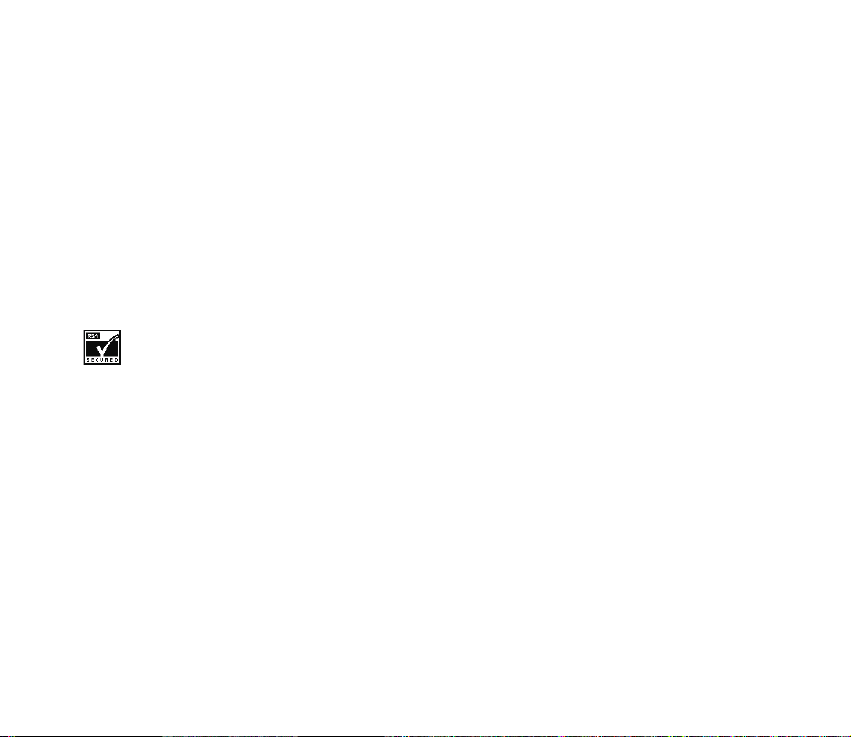
Copyright © Nokia Mobile Phones 2000. Alle rettigheder forbeholdes.
Kopiering, overførsel, overdragelse eller lagring af en del eller hele indholdet af dette dokument i nogen form uden forudgående
skriftlig tilladelse fra Nokia er ikke tilladt.
Nokia og Nokia Connecting People er registrerede varemærker tilh ørende Nokia Corporation. Andre produkter og firmanavne, som er
nævnt i denne brugervejledning, kan være registrerede varemærker eller handelsnavne tilhørende deres respektive ejere.
Nokia tune er et registreret varemærke tilhørende Nokia Corporation.
US Patent No 5818437 and other pending patents. T9 text input software Copyright (C) 1997-2000. Tegic Communications, Inc. All
rights reserved.
Includes RSA BSAFE cryptographic or security protocol software from RSA Security.
Nokia udvikler løbende sine produkter. Nokia forbeholder sig retten til at ændre og forbedre de produkter, der er beskrevet i dette
dokument, uden forudgående varsel.
Nokia kan under ingen omstændigheder holdes ansvarlig for tab af data eller fortjeneste eller nogen som helst form for specielle,
tilfældige, betingede eller indirekte skader, uanset hvordan de er forvoldt.
Oplysningerne i dette dokument leveres "som de er og forefindes". Medmindre det er krævet af gældende lovgivning, stilles der ikke
nogen garantier, hverken udtrykkelige eller stiltiende, herunder, men ikke begrænset til, garantier for salgbarhed og egnethed til et
bestemt formål, i forbindelse med nøjagtigheden, pålideligheden eller indholdet af dette dokument. Nokia forbeholder sig retten til
at ændre dette dokument eller trække det tilbage på et hvilket som helst tidspunkt uden forudgående varsel.
Enkelte produkter føres ikke i visse områder. Forhør dig hos din nærmeste Nokia-forhandler.
Page 3
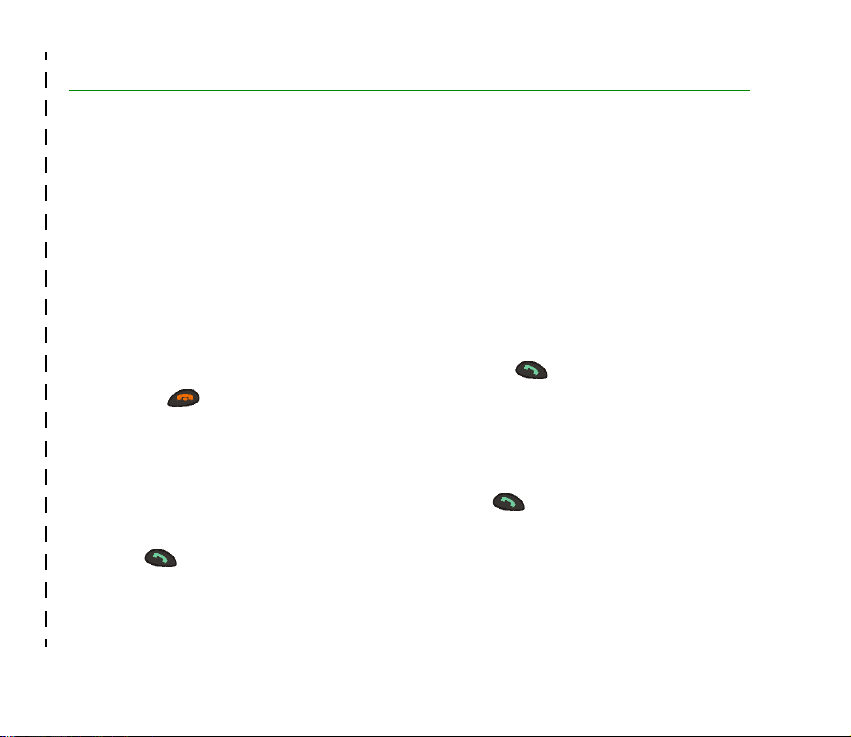
Hurtigt & nemt
Tak, fordi du har valgt denne telefon! På disse sider finder du nogle tips omkring anvendelse af
telefonen. Mere detaljerede oplysninger kan fås ved at læse brugervejledningen.
■ Foretag dit første opkald
Inden du foretager dit første opkald, bør du læse afsnittet Kom godt i gang på side 22, der beskriver,
hvordan:
• SIM-kortet indsættes,
• batteriet monteres og oplades
• og hvordan telefonen tændes.
1. Indtast områdenummeret og telefonnummeret og tryk på .
2. Tryk på for at afslutte opkaldet.
■ Opkaldsfunktioner
Foretage et opkald
Indtast områdenummeret og telefonnummeret og tryk på .
Besvare et opkald
Tryk på .
©2000 Nokia Mobile Phones. All rights reserved.
✁
Hurtigt & nemt
Page 4
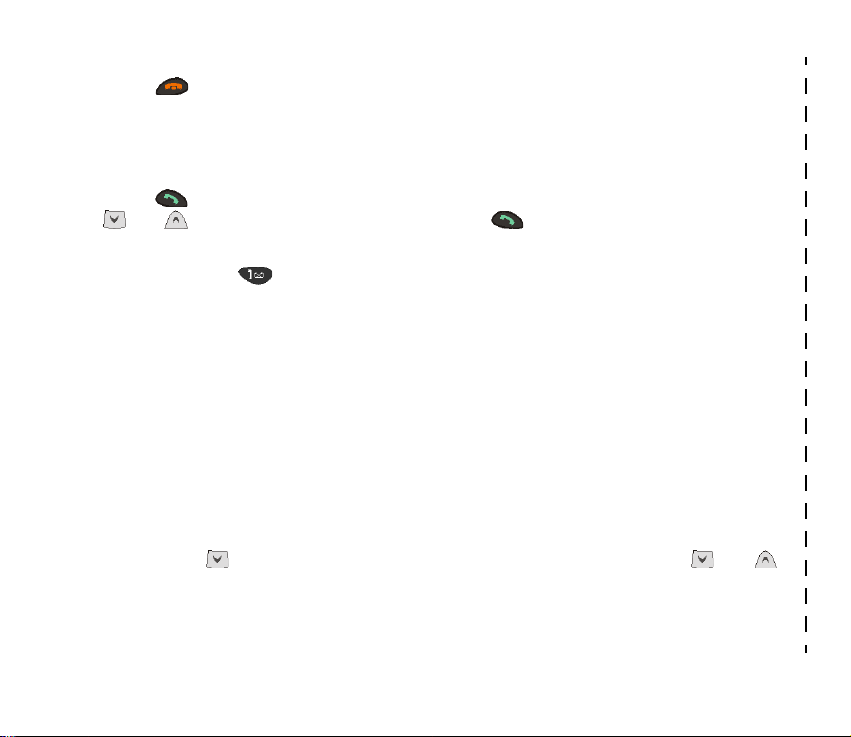
Afslutte/Afvise et opkald
Tryk på .
Justere lydstyrken
Tryk på lydstyrkeknapperne på siden af telefonen.
Genopkald
Tryk på , når displayet er tomt. Der vises derved en liste med de senest opkaldte numre. Rul med
Hurtigt & nemt
eller til det ønskede nummer og tryk derefter på .
Ringe op til din telefonsvarer
Tryk vedvarende på . Bliver du bedt om at angive telefonnummeret på telefonsvareren, skal du
indtaste dette og trykke på OK.
Opkald med brug af stemmekode
Du skal først knytte en stemmekode til et nummer. Læs afsnittet Taleopkaldsfunktion på side 40.
Tryk derefter vedvarende på Navne, og indtal den stemmekode, der skal bruges, for at foretage
dette opkald.
■ Telefonbogsfunktioner
Hurtig lagring
Indtast telefonnummeret og tryk på Valg. Vælg Gem, indtast navnet og tryk på OK.
Hurtig søgning
Tryk på tasten når displayet er tomt, indtast det første bogstav i navnet, og brug eller
indtil du kommer til det ønskede navn.
©2000 Nokia Mobile Phones. All rights reserved.
✁
Page 5
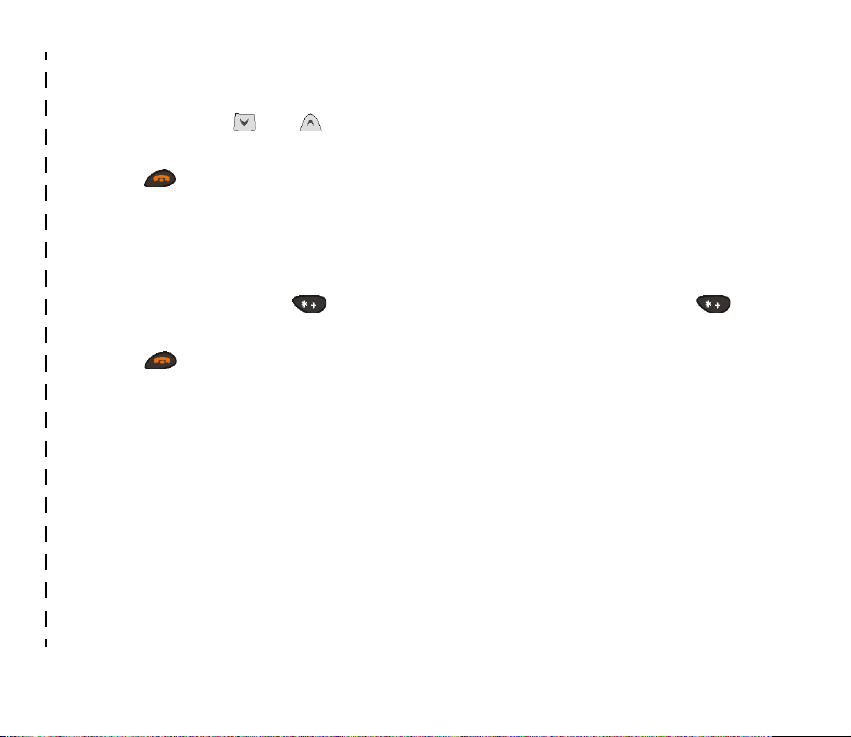
■ Åbne menuer
Åbne en menu
Tryk på Menu, brug eller til du kommer til den ønskede menufunktion og tryk på Vælg.
Afslutte en menu
Tryk på hvis du vil afslutte en menufunktion uden at ændre indstillingerne, og vende tilbage til
et tomt display.
■ Andre vigtige funktioner
Låse/Låse op for tastaturet
Tryk på Menu og derefter på (inden for 2 sekunder). Tryk på Lås op, og derefter på .
Hurtig afslutning
Tryk på hvis du vil afslutte en funktion og vende tilbage til et tomt display.
©2000 Nokia Mobile Phones. All rights reserved.
✁
Hurtigt & nemt
Page 6
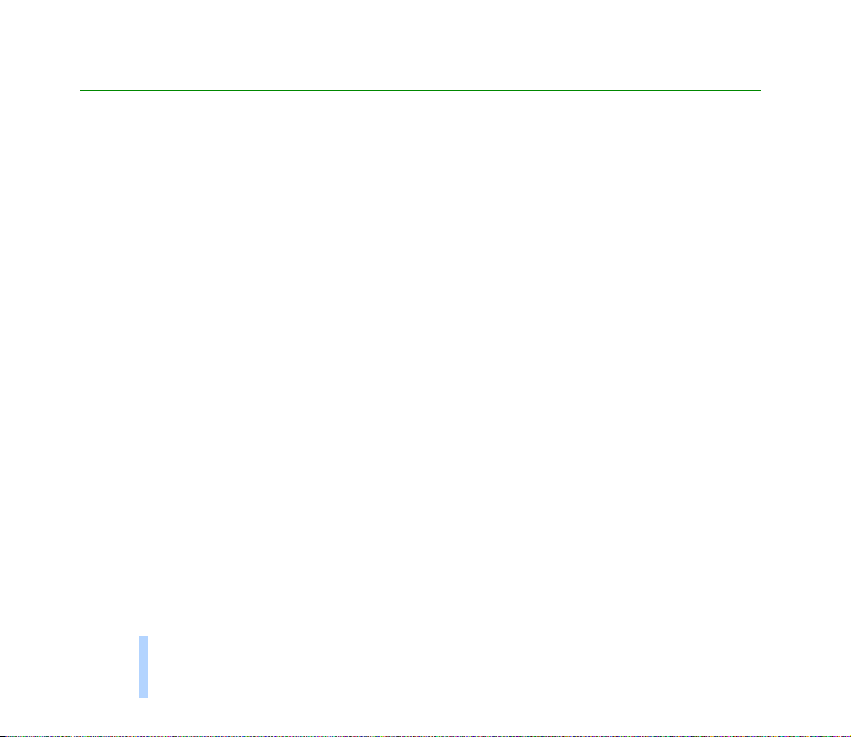
Indhold
Hurtigt & nemt.................................................................................................................................. 3
Indhold
Indhold ............................................................................................................................................... 6
Sikkerhed.......................................................................................................................................... 13
Generelle oplysninger...................................................................................................................... 15
De medfølgende mærkater............................................................................................................................................................ 15
Sikkerhedskode................................................................................................................................................................................. 15
Netværkstjenester............................................................................................................................................................................ 15
Tilbehør............................................................................................................................................................................................... 16
Typografier der er anvendt i denne vejledning........................................................................................................................ 16
1. Telefonen..................................................................................................................................... 17
Displaysymboler ............................................................................................................................................................................... 18
Tomt display................................................................................................................................................................................... 18
Liste over vigtige indikatorer, når displayet er tomt.......................................................................................................... 19
Valgtasterne................................................................................................................................................................................... 20
Tastaturlås (Tastaturbeskyttelse)................................................................................................................................................. 20
Låse tastaturet:............................................................................................................................................................................. 21
Låse tastaturet op:....................................................................................................................................................................... 21
Når tastaturbeskyttelsen er slået til:...................................................................................................................................... 21
2. Kom godt i gang......................................................................................................................... 22
Indsætte SIM-kortet ....................................................................................................................................................................... 22
Oplade batteriet............................................................................................................................................................................... 23
Tænde og slukke telefonen ........................................................................................................................................................... 25
Hvis du bliver bedt om at indtaste en PIN-kode:................................................................................................................ 25
6
©2000 Nokia Mobile Phones. All rights reserved.
Page 7
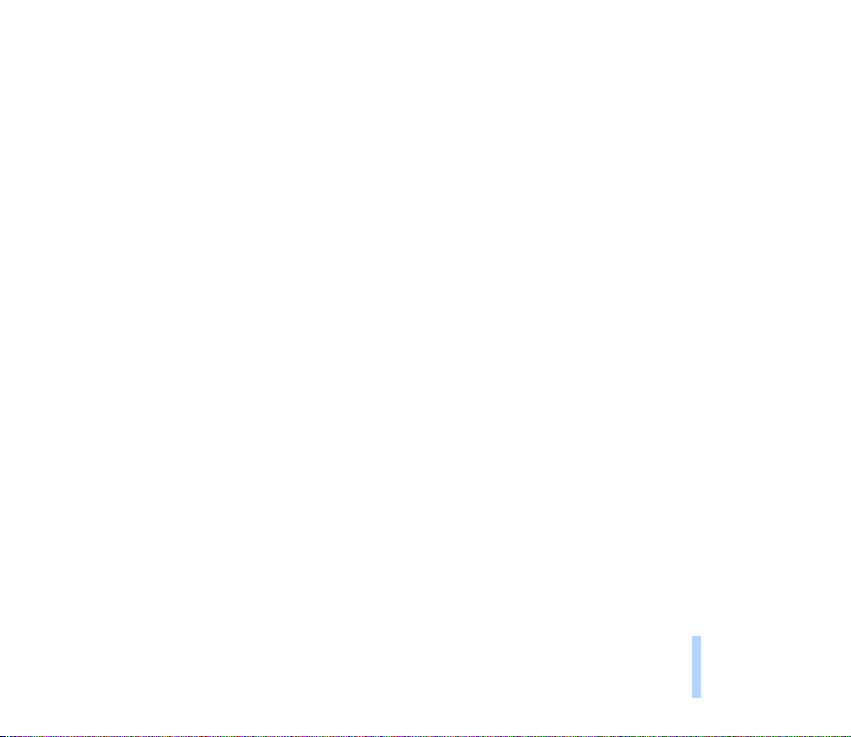
Hvis du bliver bedt om en sikkerhedskode: ........................................................................................................................... 25
3. Opkaldsfunktioner...................................................................................................................... 27
Foretage og besvare opkald .......................................................................................................................................................... 27
Foretage opkald............................................................................................................................................................................. 27
Internationale opkald............................................................................................................................................................... 27
Foretage et opkald ved hjælp af telefonbogen................................................................................................................. 28
Genopkald ................................................................................................................................................................................... 28
Opkald til telefonsvarer........................................................................................................................................................... 28
Hurtigt opkald af telefonnummer ........................................................................................................................................ 28
Besvare et opkald ......................................................................................................................................................................... 29
Valg under opkald ............................................................................................................................................................................ 29
Banke på.......................................................................................................................................................................................... 30
Opkald i stand-by ......................................................................................................................................................................... 31
Foretage et konferenceopkald................................................................................................................................................... 31
Overføre et opkald........................................................................................................................................................................ 32
4. Telefonbog (Navne).................................................................................................................... 33
Om telefonbogen.............................................................................................................................................................................. 33
Åbne en telefonbogsfunktion.................................................................................................................................................... 33
Vælge telefonbog ........................................................................................................................................................................ 34
Kopiere telefonbøger ................................................................................................................................................................... 34
Lagre navne og numre................................................................................................................................................................. 35
Indstille visning af gemte navne og numre ....................................................................................................................... 37
Lagre flere numre og tekstnoter for hvert navn .................................................................................................................. 37
Føje et nyt nummer eller en tekstnote til et navn: ......................................................................................................... 37
Ændre standardnummeret: .................................................................................................................................................... 38
Søge i og ringe op fra telefonbog ............................................................................................................................................ 39
Opkald til servicenumre........................................................................................................................................................... 39
Taleopkaldsfunktion..................................................................................................................................................................... 40
©2000 Nokia Mobile Phones. All rights reserved.
7
Indhold
Page 8
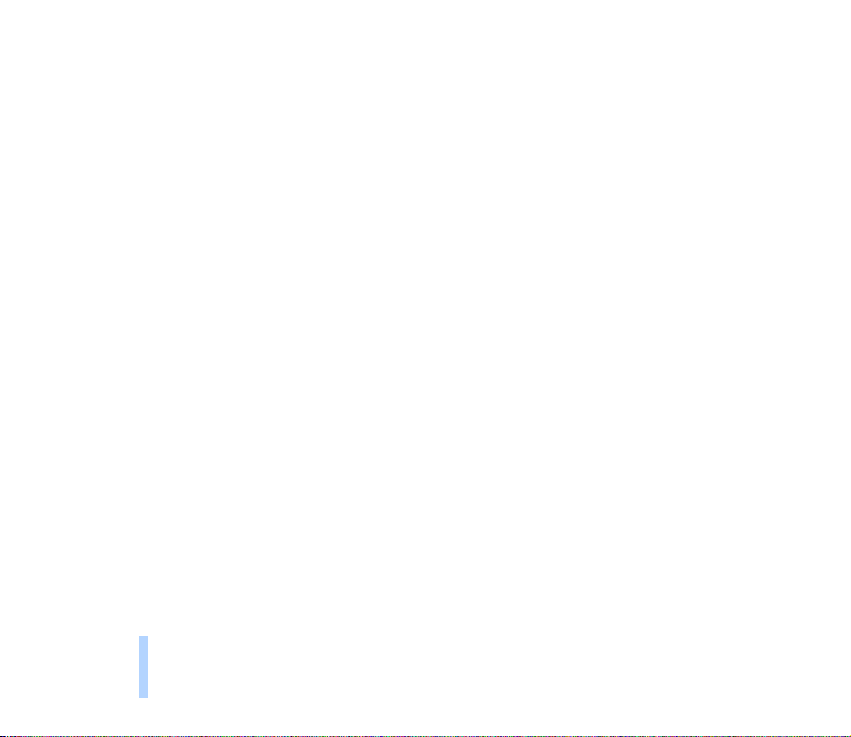
Føje en stemmekode til et telefonnummer ....................................................................................................................... 40
Ringe op ved hjælp af en stemmekode .............................................................................................................................. 41
Genafspille en stemmekode................................................................................................................................................... 42
Ændre en stemmekode............................................................................................................................................................ 42
Indhold
Slette en stemmekode............................................................................................................................................................. 43
Knytte et telefonnummer til en hurtigkaldstast. ................................................................................................................ 43
Foretage et opkald ved brug af tasterne for hurtigkald ................................................................................................ 44
Organisere telefonbogen............................................................................................................................................................ 44
Redigere et navn eller nummer ............................................................................................................................................ 44
Slette et navn eller nummer.................................................................................................................................................. 44
Sende og modtage navne og telefonnumre ......................................................................................................................... 45
Kopiere via IR ................................................................................................................................................................................ 45
Kopiere et navn og nummer fra telefonen ........................................................................................................................ 45
Kopiere et navn eller telefonnummer til telefonen ........................................................................................................ 46
Opkaldsgrupper............................................................................................................................................................................. 46
Føje et navn og telefonnummer til en opkaldsgruppe ................................................................................................... 46
Bestemme en ringetone og et grafisk symbol for en opkaldsgruppe og omdøbe en opkaldsgruppe............... 47
Fjerne et navn og et nummer fra en opkaldsgruppe ...................................................................................................... 48
Hukommelsesstatus..................................................................................................................................................................... 48
5. Anvendelse af Menuen............................................................................................................... 49
Åbne en menufunktion ved at bladre ........................................................................................................................................ 49
Åbne en menufunktion ved at anvende dens genvejsnummer........................................................................................... 50
Liste over menufunktioner ............................................................................................................................................................ 51
6. Menufunktioner.......................................................................................................................... 54
Beskeder (Menu 1)........................................................................................................................................................................... 54
Skrive og sende tekstbeskeder.................................................................................................................................................. 54
Prædiktivt tekstinput............................................................................................................................................................... 55
8
©2000 Nokia Mobile Phones. All rights reserved.
Page 9
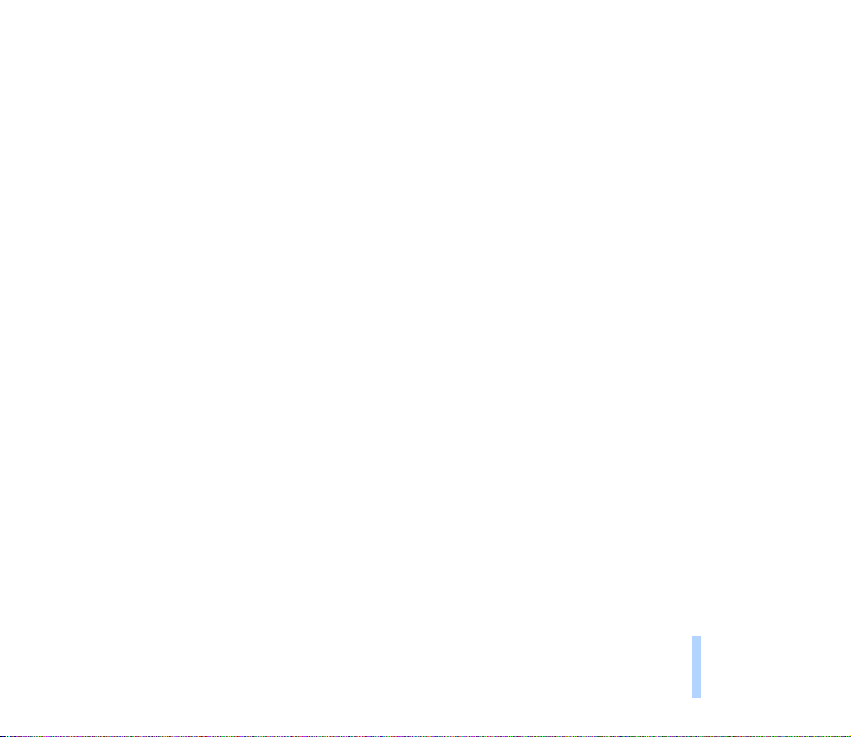
Standardsvar og -skabeloner ................................................................................................................................................. 58
Indsætte billeder ....................................................................................................................................................................... 58
Læse og vise tekst- og billedbeskeder .................................................................................................................................... 60
Besvare en besked..................................................................................................................................................................... 61
Valg af beskedprofiler.................................................................................................................................................................. 61
Sende en besked til flere modtagere ................................................................................................................................... 61
Sende en besked med en beskedprofil ................................................................................................................................ 62
Organisere beskeder..................................................................................................................................................................... 62
Indbakke og Udbakke mapper ............................................................................................................................................... 63
Arkivfolder og brugerspecificerede mapper....................................................................................................................... 63
Beskedindstillinger ....................................................................................................................................................................... 64
Indstillinger, der er fælles for alle beskeder ...................................................................................................................... 65
SMS-profiler ............................................................................................................................................................................... 65
Opkaldsinfo (Menu 2) ..................................................................................................................................................................... 66
Ubesvarede opkald (Menu 2-1) ................................................................................................................................................ 66
Indgående opkald (Menu 2-2) .................................................................................................................................................. 67
Udgående opkald (Menu 2-3) ................................................................................................................................................... 67
Slet seneste opkaldslister (Menu 2-4).................................................................................................................................... 67
Samtalevarighed (Menu 2-5) .................................................................................................................................................... 68
Vis samtalepriser (Menu 2-6).................................................................................................................................................... 68
Profiler (Menu 3).............................................................................................................................................................................. 69
Aktivere en brugerprofil.............................................................................................................................................................. 69
Tilpasse Profiler ............................................................................................................................................................................. 69
Indstillinger, som kan tilpasses ............................................................................................................................................. 70
Omdøbe profiler ............................................................................................................................................................................ 71
Indstillinger (Menu 4) ..................................................................................................................................................................... 72
Alarm (Menu 4-1)......................................................................................................................................................................... 72
Ur (Menu 4-2)................................................................................................................................................................................ 72
Opkaldsindstillinger (Menu 4-3) .............................................................................................................................................. 73
Indhold
©2000 Nokia Mobile Phones. All rights reserved.
9
Page 10
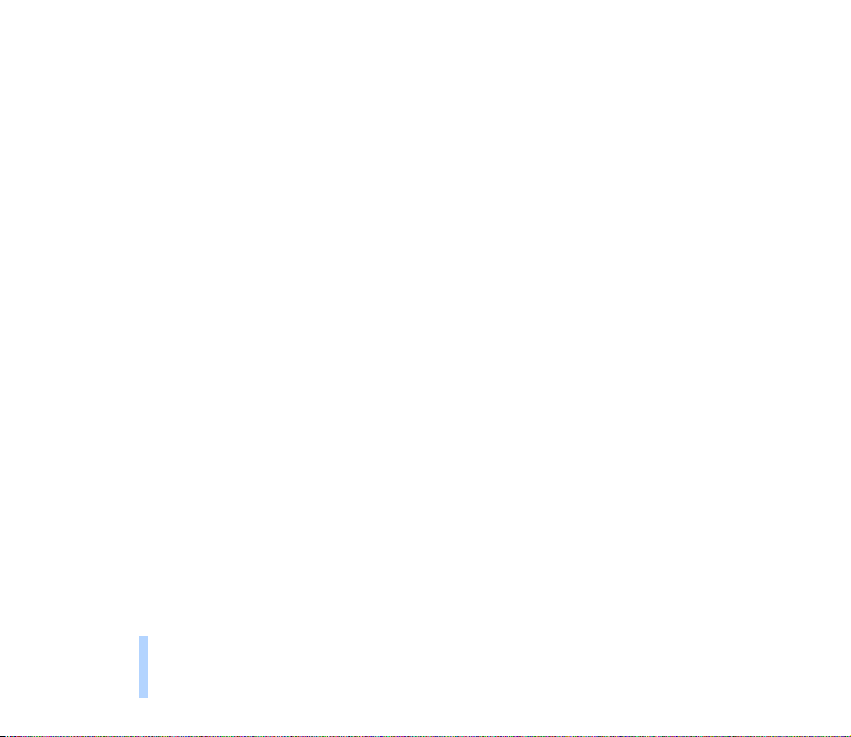
Valgfri svartast (Menu 4-3-1)............................................................................................................................................... 73
Automatisk genopkald (Menu 4-3-2) ................................................................................................................................. 73
Hurtigkald (Menu 4-3-3)........................................................................................................................................................ 73
Banke på-tjeneste (Menu 4-3-4)......................................................................................................................................... 74
Indhold
Linie til udgående opkald (Menu 4-3-5)............................................................................................................................ 74
Opsummering efter opkald (Menu 4-3-6)......................................................................................................................... 74
Fax- eller dataopkald (Menu 4-3-7) ................................................................................................................................... 74
Send eget nummer (Menu 4-3-8)........................................................................................................................................ 74
Telefonindstillinger (Menu 4-4) ............................................................................................................................................... 75
Sprog (Menu 4-4-1)................................................................................................................................................................. 75
Celleinformation (Menu 4-4-2)............................................................................................................................................ 75
Opstartstekst (Menu 4-4-3) .................................................................................................................................................. 75
Valg af netværk (Menu 4-4-4) ............................................................................................................................................. 75
Bekræft SIM-tjenester (Menu 4-4-5) ................................................................................................................................. 76
Kommunikationsindstillinger (Menu 4-5) ............................................................................................................................. 76
Infoservice (Menu 4-5-1)....................................................................................................................................................... 76
Aflyt telefonsvarer (Menu 4-5-2) ........................................................................................................................................ 77
Nummer på telefonsvarer (Menu 4-5-3)........................................................................................................................... 77
Redigér kommandoer (Menu 4-5-4) ................................................................................................................................... 77
Sikkerhedsindstillinger (Menu 4-6)......................................................................................................................................... 77
PIN-kode aktivering (Menu 4-6-1)...................................................................................................................................... 78
Opkaldsspærring (Menu 4-6-2)............................................................................................................................................ 78
Begrænsede numre (Menu 4-6-3) ....................................................................................................................................... 79
Lukket brugergruppe (Menu 4-6-4) .................................................................................................................................... 79
Sikkerhedsniveau (Menu 4-6-5)........................................................................................................................................... 79
Skift adgangskoder (Menu 4-6-6) ....................................................................................................................................... 80
Gendan fabriksindstillinger (Menu 4-7)............................................................................................................................. 80
Omstilling (Menu 5)........................................................................................................................................................................ 81
10
©2000 Nokia Mobile Phones. All rights reserved.
Page 11
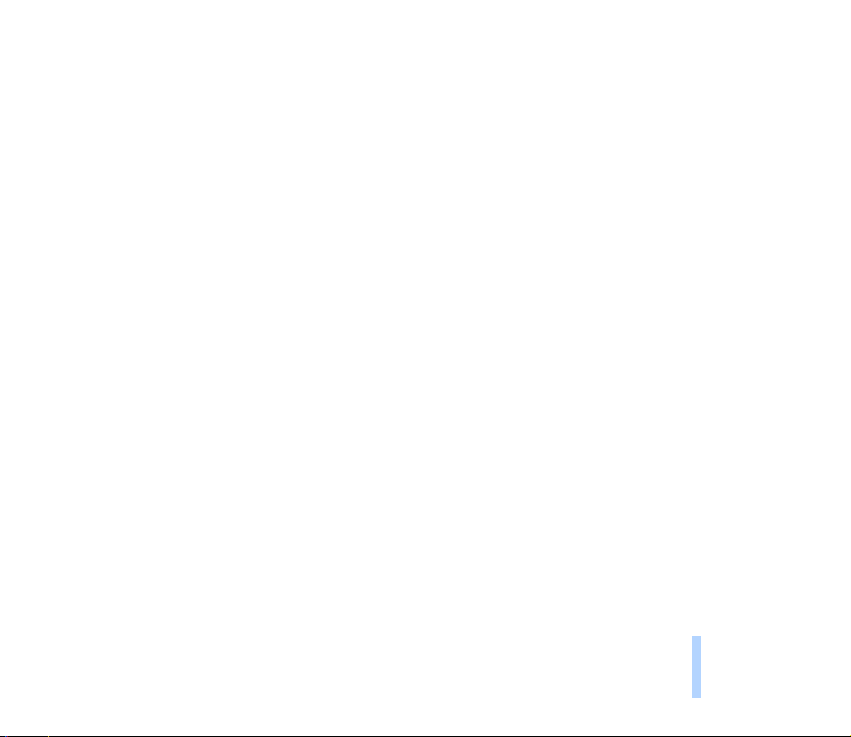
Spil (Menu 6)..................................................................................................................................................................................... 82
Starte et nyt spil ........................................................................................................................................................................... 82
Starte et spil for 2 spillere ......................................................................................................................................................... 82
Spilindstillinger ............................................................................................................................................................................. 83
Regnemaskine (Menu 7) ................................................................................................................................................................ 83
Bruge regnemaskinen.................................................................................................................................................................. 83
Omregne valuta............................................................................................................................................................................. 84
Kalender (Menu 8) ........................................................................................................................................................................... 84
Kalenderbilleder ............................................................................................................................................................................ 85
Dagsoversigt ............................................................................................................................................................................... 85
Note-visning............................................................................................................................................................................... 85
Ugeliste ........................................................................................................................................................................................ 85
Valgmuligheder i kalenderoversigten...................................................................................................................................... 86
Tilføje en kalendernote ............................................................................................................................................................... 86
Når der lyder en bemærkningsalarm................................................................................................................................... 87
Infrarød (Menu 9)............................................................................................................................................................................. 87
Sende og modtage data via IR.................................................................................................................................................. 88
Kontrollere status for en IR-forbindelse ................................................................................................................................ 88
Mobile Internet Services (WAP) ................................................................................................................................................ 89
Indstille telefonen til WAP-tjenester ...................................................................................................................................... 89
Gemme de indstillinger, der blev modtaget som tekstmeddelelse ............................................................................. 90
Indtaste indstillingerne manuelt .......................................................................................................................................... 90
Redigere indstillingerne .......................................................................................................................................................... 92
Åbne WAP-sider............................................................................................................................................................................ 92
Aktivere et forbindelsessæt.................................................................................................................................................... 93
Åbne en WAP-side ved at åbne en hjemmeside............................................................................................................... 93
Bogmærker.................................................................................................................................................................................. 93
Åbne en WAP-side ved at indtaste adressen .................................................................................................................... 94
Få vist WAP-sider ......................................................................................................................................................................... 94
Indhold
©2000 Nokia Mobile Phones. All rights reserved.
11
Page 12
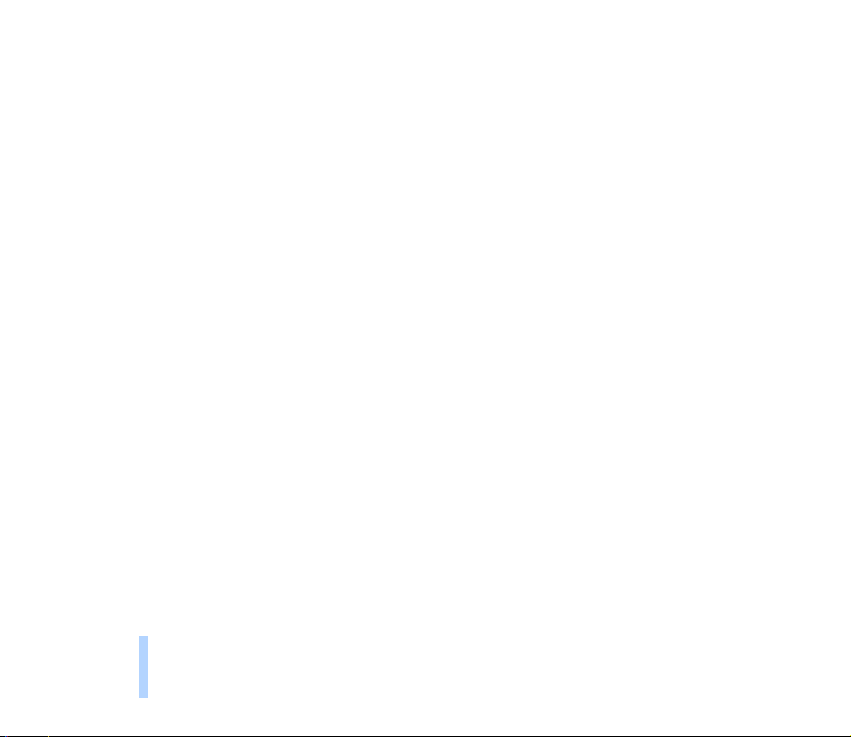
Taster brugt til WAP-navigation .......................................................................................................................................... 94
Tømme cachen .............................................................................................................................................................................. 95
Sikkerhedscertifikater ................................................................................................................................................................. 96
SIM-tjeneste (Menu 11) ................................................................................................................................................................ 97
Indhold
7. Data- og fax-kommunikation................................................................................................... 98
Tilslutte telefonen til en computer............................................................................................................................................. 98
Installere kommunikationsapplikationer og modemdrivere............................................................................................. 98
HSCSD - High Speed Circuit Switched Data..................................................................................................................... 99
Brug af kommunikationsprogrammer .................................................................................................................................... 99
8. Referencer................................................................................................................................. 101
Fjerne og udskifte Personligt Badge......................................................................................................................................... 101
Fjernelse af mærkaten .............................................................................................................................................................. 101
Udskiftning af mærkaten ......................................................................................................................................................... 101
Adgangskoder ................................................................................................................................................................................. 102
Sikkerhedskode (5 cifre) ........................................................................................................................................................... 102
PIN-kode (4 til 8 cifre).............................................................................................................................................................. 103
PIN2-kode (4 til 8 cifre) ........................................................................................................................................................... 103
PUK-kode (8 cifre)...................................................................................................................................................................... 103
PUK2-kode (8 cifre) ................................................................................................................................................................... 103
Spærringskode............................................................................................................................................................................. 103
Information om batterier ............................................................................................................................................................ 104
Oplade og aflade batteriet....................................................................................................................................................... 104
Brug af batterierne................................................................................................................................................................. 104
Vedligeholdelse.............................................................................................................................. 106
Vigtige oplysninger om sikkerhed ................................................................................................ 107
12
©2000 Nokia Mobile Phones. All rights reserved.
Page 13
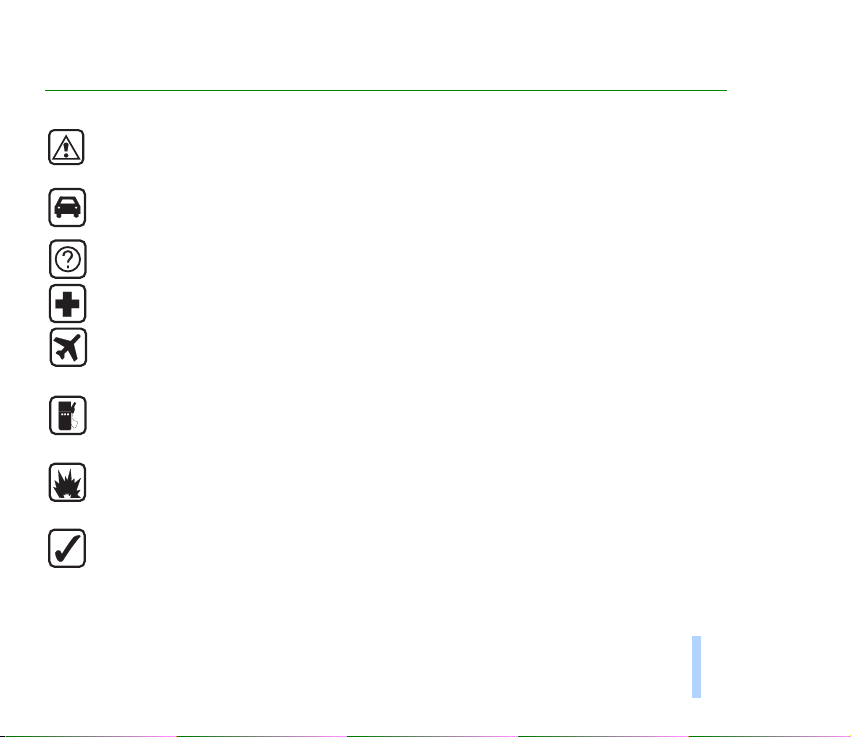
Sikkerhed
Følg nedenstående retningslinier. Andet kan være farligt og/eller ulovligt. Brugervejledningen
indeholder flere oplysninger.
TRAFIKSIKKERHEDEN KOMMER ALTID FØRST
Tal aldrig i mobiltelefon under kørslen. Parker bilen, inden samtalen påbegyndes.
FORSTYRRELSER
Ved alle mobiltelefoner kan der opstå forstyrrelser, der indvirker på sende- og modtageforholdene.
SLUK MOBILTELEFONEN PÅ HOSPITALER
Respekter alle forskrifter og regler. Sluk mobiltelefonen i nærheden af medicinsk udstyr.
SLUK MOBILTELEFONEN I FLYVEMASKINER
Mobiltelefoner kan give anledning til forstyrrelser. Anvendelse af mobiltelefon i flyvemaskiner er
ulovligt.
SLUK MOBILTELEFONEN PÅ TANKSTATIONER
Anvend ikke mobiltelefonen på tankstationer. Anvend ikke mobiltelefonen i nærheden af brændstof og
kemikalier.
SLUK MOBILTELEFONEN VED SPRÆNGNINGSOMRÅDER
Anvend ikke mobiltelefonen ved sprængningsområder. Respekter evt. forskrifter og regler.
BRUG MOBILTELEFONEN MED OMTANKE
Anvend kun telefonen i normal position (hold den op til øret). Rør ikke unødigt ved antennen.
©2000 Nokia Mobile Phones. All rights reserved.
13
Sikkerhed
Page 14
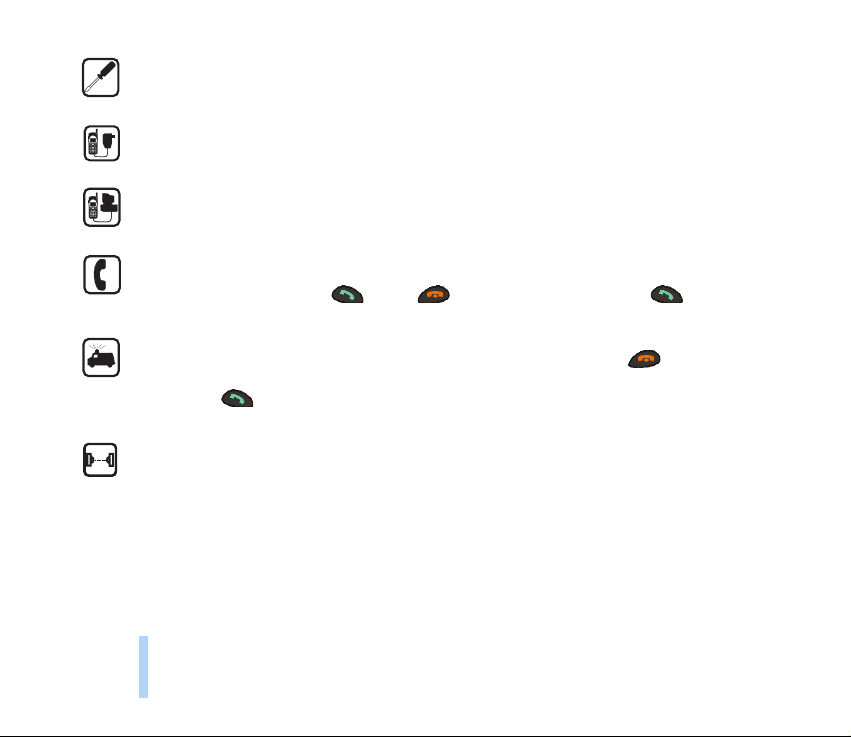
Sikkerhed
SERVICE OG VEDLIGEHOLDELSE
Mobiltelefonen bør installeres og vedligeholdes af professionelt personale.
TILBEHØR OG BATTERIER
Anvend kun tilbehør og batterier, som er godkendt af telefonproducenten. Tilslut ikke produkter, der
ikke er kompatible.
TILSLUTNING AF ANDET UDSTYR
Læs altid sikkerhedsforskrifterne i vejledningen til det udstyr, der skal tilsluttes. Tilslut ikke produkter,
der ikke er kompatible. Husk altid at fremstille sikkerhedskopier af alle vigtige data.
ALMINDELIGE OPKALD
Tænd telefonen, og kontroller, at den har forbindelse med netværket. Tast telefonnummeret (inkl. evt.
områdenummer), og tryk på . Tryk på for at afslutte et opkald. Tryk på for at besvare et
opkald.
NØDOPKALD
Tænd telefonen, og kontroller, at den har forbindelse med netværket. Tryk på det nødvendige
antal gange (for f.eks. at afslutte et opkald, afslutte en menu) og tøm displayet. Tast alarmnummeret,
og tryk på . Fortæl, hvor du ringer fra. Ring ikke af, før alarmcentralen afslutter samtalen.
FORHOLDSREGLER VED INFRARØDT UDSTYR
Peg ikke den infrarøde stråle mod øjnene eller mod andet udstyr, der bruger infrarøde stråler.
14
©2000 Nokia Mobile Phones. All rights reserved.
Page 15
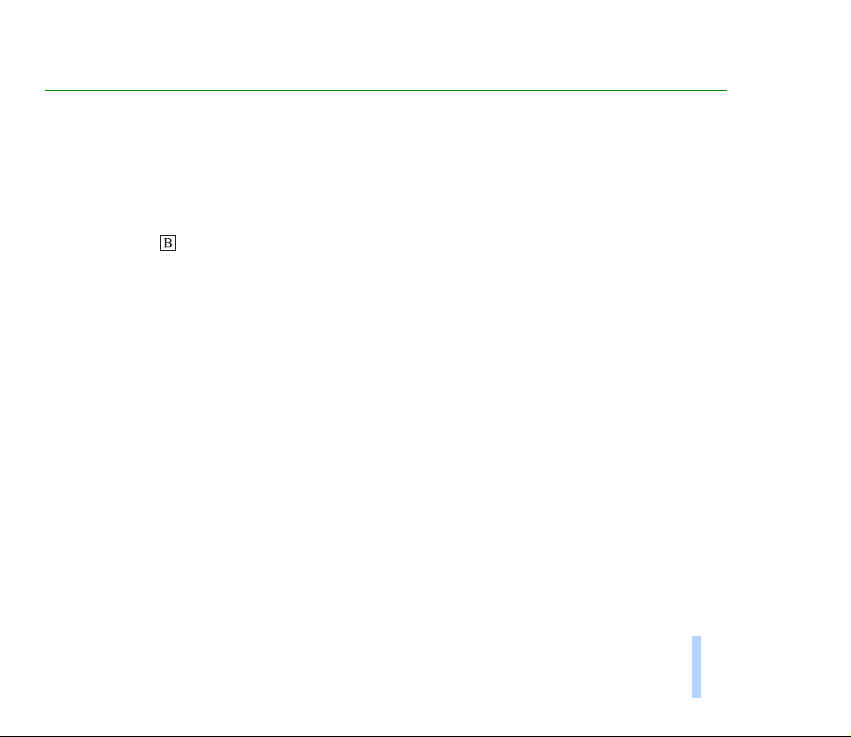
Generelle oplysninger
Dette kapitel indeholder generelle oplysninger om din nye Nokia telefon og denne brugervejledning.
■ De medfølgende mærkater
Mærkaterne indeholder vigtige informationer vedrørende service og kundevejledning.
Hæft mærkaten på side 2 i denne brugervejledning.
Hæft mærkaten med teksten "ITEM" og "IMEI" på det Nokia Club Invitation Card, der er leveret med
telefonen.
■ Sikkerhedskode
Fabriksindstillingen for sikkerhedskoden er 12345. Uautoriseret brug af telefonen undgås ved at ændre
koden vha. menuen Indstillinger. Læs herom i afsnittet Sikkerhedsniveau (Menu 4-6-5) på side 79 og i
afnittet Skift adgangskoder (Menu 4-6-6) på side 80. Gem den nye kode et sikkert sted, og ikke
sammen med telefonen.
■ Netværkstjenester
Den mobiltelefon, der beskrives i denne brugervejledning, er godkendt til brug i GSM 900-, GSM 1800og EGSM900-netværk.
Bemærk, at kombitelefon-funktionen er en netværksafhængig funktion. Forhør hos din lokale
netværksudbyder, om det er muligt at tegne abonnement på kombitelefon-funktionen.
Generelle oplysninger
©2000 Nokia Mobile Phones. All rights reserved.
15
Page 16
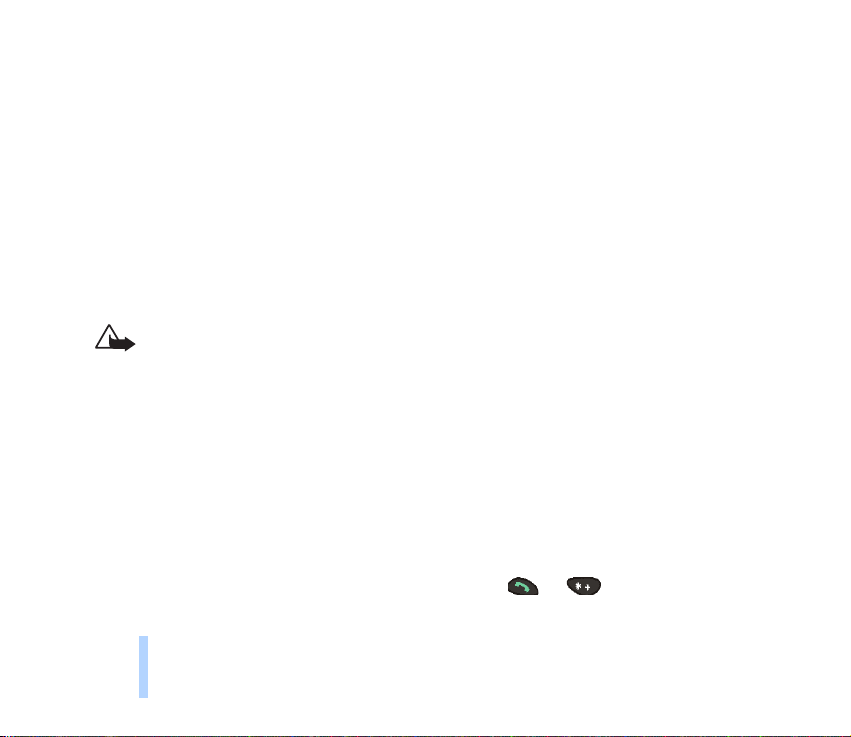
Vejledningen indeholder en beskrivelse af en række af de netværkstjenester, som netværksoperatørerne
tilbyder. Det er særlige tjenester, som udbydes af netværksoperatørerne. For at få adgang til disse
tjenester skal du tegne abonnement på den eller de ønskede tjenester hos den lokale netværksoperatør,
hvor du også kan få oplysninger om brug af de pågældende netværkstjenester.
■ Tilbehør
Brug kun batterier, ladere og ekstraudstyr, som af producenten er godkendt til brug med denne
specielle telefonmodel. Li-Ion-batterier BLS-2N og BLS-4, NiMH-batterier BMS-2S og BMS-2V og LiPolymer-batteri BPS-1.
Generelle oplysninger
Dette apparat er beregnet til brug med strømforsyning fra batteriladerne ACP-7, ACP-8, ACP-9 og
LCH-9. Brug af andre typer vil medføre, at alle godkendelser bortfalder, og kan være farlig.
VIGTIGT! Brug kun batterier, ladere og ekstraudstyr, som af producenten er godkendt til
brug med denne specielle telefonmodel. Brug af andre typer kan være farligt og vil
medføre, at en evt. godkendelse af og garanti på telefonen bortfalder.
Kontakt forhandleren for at få oplysninger om godkendt ekstraudstyr.
Når du fjerner netledningen fra evt. ekstraudstyr, skal du trække i stikket, ikke i ledningen.
■ Typografier der er anvendt i denne vejledning
Display-meddelelser, som vises på telefon-displayet, er skrevet med kursiv, for eksempel Ringer til.
De display-tekster, som relaterer til valgtasterne, er skrevet med fed skrift, for eksempel Svar. Kun
valgtast-tekster uden tastesymboler er vist i teksten.
I denne brugervejledning vises alle tastetryk som ikoner, f.eks. og .
16
©2000 Nokia Mobile Phones. All rights reserved.
Page 17
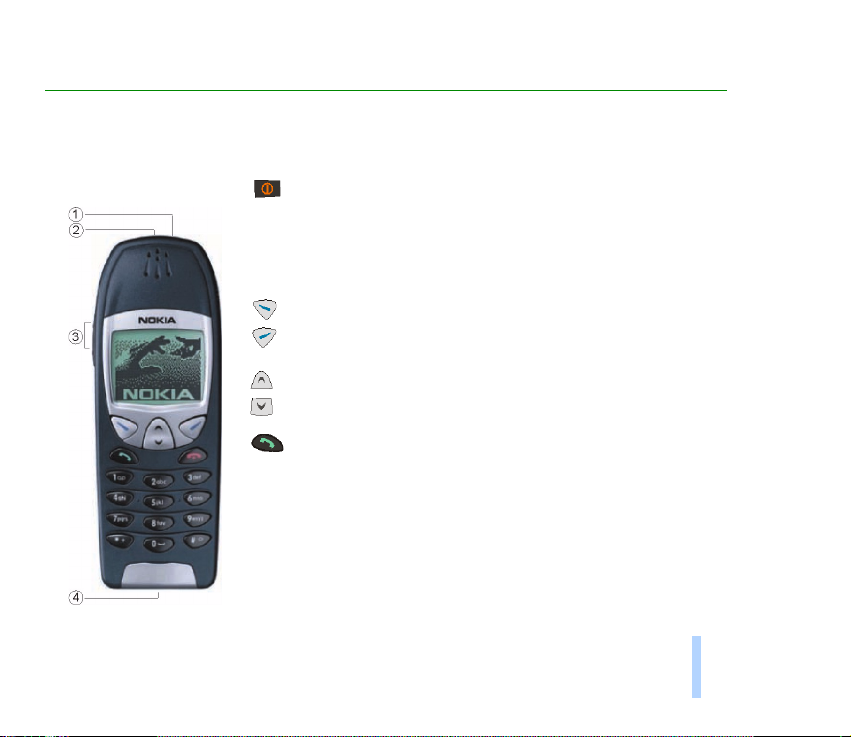
1. Telefonen
Telefonen har følgende taster.
Afbrydertast: Tænder og slukker telefonen. Hvis du trykker
kortvarigt på denne tast, når displayet er tomt eller under en
samtale, vil profillisten blive vist. Et kortvarigt tryk på
afbryder-tasten, når telefonbogen eller menufunktionerne er
åbne, vil tænde lyset i telefonens display i 15 sekunder.
Valgtaster: Hver enkelt af disse taster udfører den funktion,
som angives i teksten i displayet umiddelbart over tasten,
f.eks. Vælg eller OK.
Piletaster: Brug disse taster til at rulle igennem navne,
telefonnumre, menuer eller indstillingsmuligheder.
Ringer op til et telefonnummer eller besvarer et opkald. Når
displayet er tomt: vises det senest kaldte nummer.
©2000 Nokia Mobile Phones. All rights reserved.
Telefonen
17
Page 18
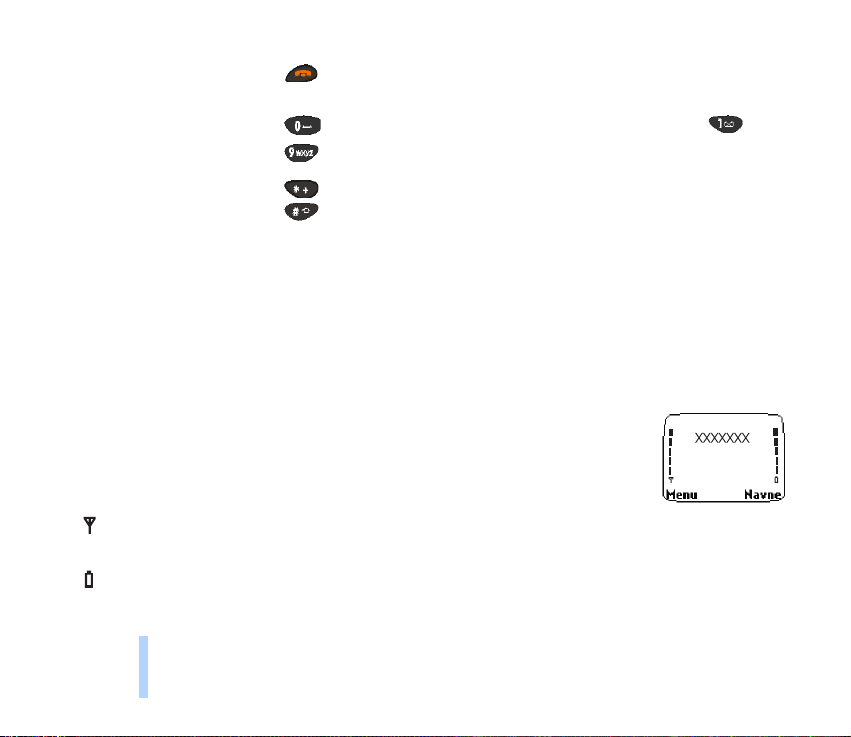
1. Afbrydertast
2. Infrarød (IR) port
3. Lydstyrketaster
Telefonen
4. Tilslutning af eksternt
udstyr
Afslutter eller afviser et opkald. Afslutter også på ethvert
tidspunkt en vilkårlig funktion.
Indtastning af tal og bogstaver. Vedvarende tryk på
ringer op til telefonsvareren.
Bruges til forskellige formål i forbindelse med forskellige
funktioner.
Lydstyrketaster: Den øverste tast øger lydstyrken, og den
nederste tast nedsætter lydstyrken.
■ Displaysymboler
Symboler og ikoner informerer om telefonens betjening.
Tomt display
De herunder beskrevne indikatorer vises når telefonen er klar til brug, og brugeren
ikke har indtastet tegn. Dette skærmbillede kaldes for et tomt display.
xxxxxxx
Angiver hvilket mobiltelefonnetværk, telefonen i øjeblikket er tilsluttet.
Viser mobiltelefonnetværkets signalstyrke på det sted, du befinder dig. Jo højere søjlen er,
desto stærkere er signalet.
Viser batteriets opladningsniveau. Jo højere søjlen er, desto mere strøm er der i batteriet.
18
©2000 Nokia Mobile Phones. All rights reserved.
Page 19
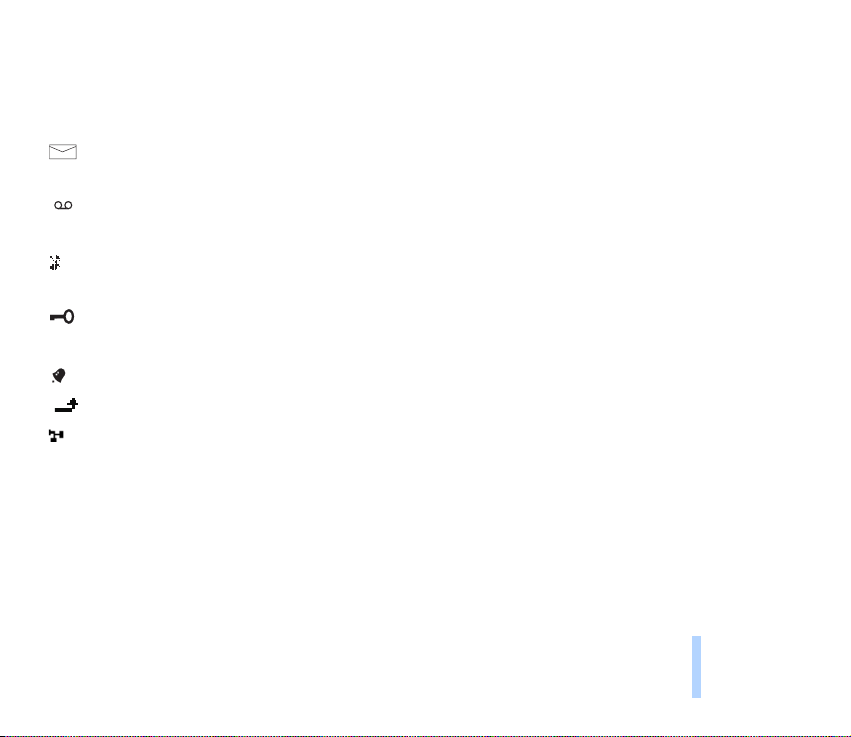
Liste over vigtige indikatorer, når displayet er tomt
Ud over de tre ovennævnte indikatorer, vises eventuelt et eller flere af de følgende ikoner, når displayet
er tomt:
Angiver, at du har modtaget en eller flere tekst- eller billedbeskeder. Læs afsnittet Beskeder
(Menu 1) på side 54.
Angiver, at du har modtaget en eller flere indtalte beskeder. Læs afsnittet Beskeder (Menu 1)
på side 54.
Angiver, at telefonen ikke ringer ved indgående opkald. Læs afsnittet Profiler (Menu 3) på side
69.
Angiver, at telefonens tastatur er låst. Læs afsnittet Tastaturlås (Tastaturbeskyttelse) på side
20.
Angiver, at du har aktiveret alarmindstillingen Til. Læs afsnittet Alarm (Menu 4-1) på side 72.
Angiver, at alle opkald er omstillet. Læs afsnittet Omstilling (Menu 5) på side 81.
Angiver, at opkald er begrænset til en lukket brugergruppe (netværkstjeneste). Læs afsnittet
Lukket brugergruppe (Menu 4-6-4) på side 79.
Telefonen
©2000 Nokia Mobile Phones. All rights reserved.
19
Page 20
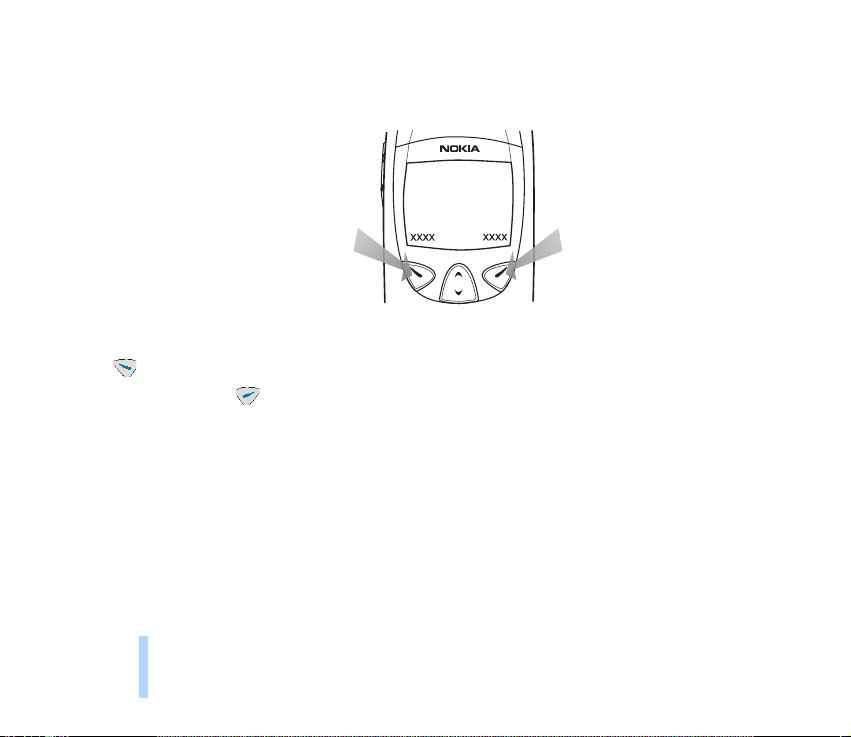
Valgtasterne
Under displayet findes de to valgtaster:
Telefonen
Disse tasters funktion afhænger af vejledningsteksterne over tasterne. Hvis teksten Menu f.eks. vises
over -tasten, kan du aktivere menufunktionerne ved at trykke på tasten.
Ligeledes vil et tryk på tasten under teksten Navne give adgang til telefonbogsfunktionerne. Et
vedvarende tryk på Navne aktiverer taleopkald.
I denne brugervejledning angives valgtasterne med den relevante vejledningstekst i fed skrift.
■ Tastaturlås (Tastaturbeskyttelse)
Denne funktion låser tastaturet og forhindrer dermed utilsigtet aktivering af tasterne (f.eks. når du har
telefonen i lommen eller i en taske).
20
©2000 Nokia Mobile Phones. All rights reserved.
Page 21
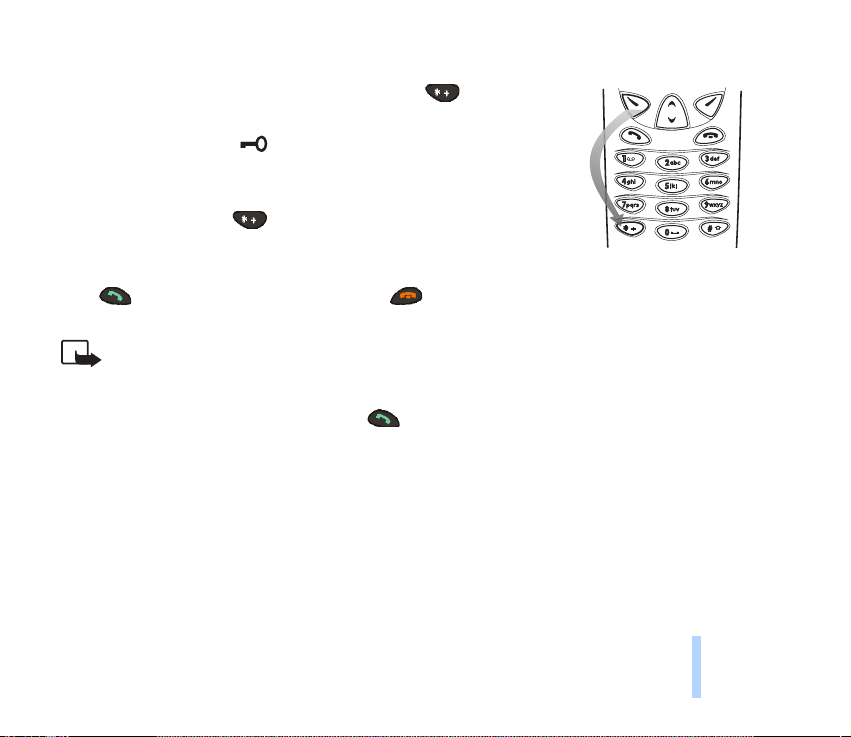
Låse tastaturet:
Tryk på Menu når displayet er tomt og tryk derefter på inden to
sekunder.
Når tastaturet er låst, vises øverst i displayet.
Låse tastaturet op:
Tryk på Lås op, og derefter .
Når tastaturbeskyttelsen er slået til:
Tryk på hvis du vil besvare et opkald. Tryk på hvis du vil afslutte eller afvise et opkald. Under
samtale kan telefonen betjenes som normalt.
Bemærk: Selvom tastaturlåsen er aktiveret, kan det være muligt at foretage nødopkald til
det alarmnummer, som er indkodet i telefonens hukommelse (f.eks. 112 eller et andet
officielt alarmnummer).
Indtast alarmnummeret og tryk på . Først når det sidste ciffer i nummeret er indtastet,
vil det kunne ses i displayet.
Telefonen
©2000 Nokia Mobile Phones. All rights reserved.
21
Page 22
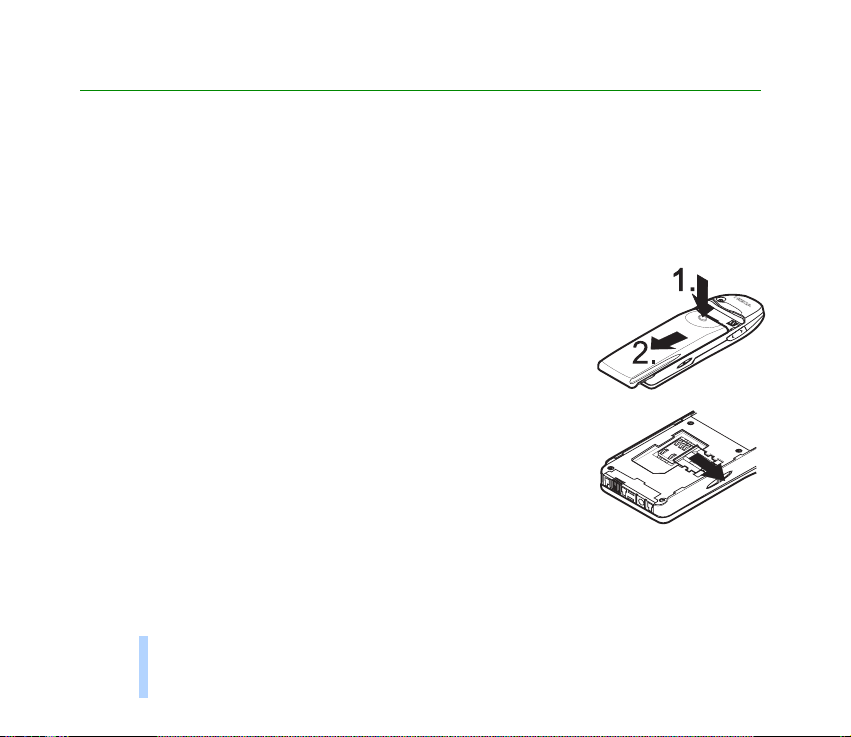
2. Kom godt i gang
■ Indsætte SIM-kortet
• Sørg for, at alle SIM-kort opbevares utilgængeligt for børn.
• SIM-kortet og dets kontaktflade kan nemt beskadiges, hvis kortet ridses eller bøjes, så du bør
Kom godt i gang
behandle kortet forsigtigt, når du indsætter og fjerner det.
• Inden SIM-kortet indsættes, skal du sikre dig, at telefonen er slukket. Fjern derefter batteriet.
1. Vend telefonen med bagsiden opad og tryk udløseren (1.) ned.
Træk batteriet af telefonen (2.).
2. Udløs SIM-kortholderen ved at skyde den mod højre.
22
©2000 Nokia Mobile Phones. All rights reserved.
Page 23
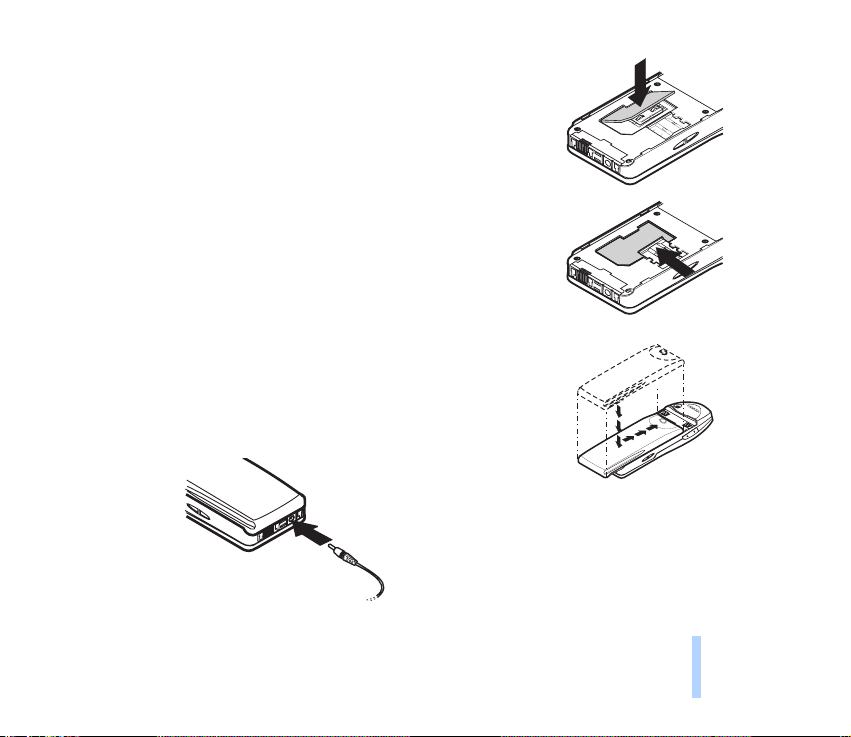
3. Indsæt SIM-kortet, og placer det afskårne hjørne nederst til højre,
og det gyldne kontaktområde nedad.
4. Træk kortholderen mod venstre, så kortet låses fast.
5. Placér batteriet på telefonens bagside og skub det opad, indtil det
låses på plads.
■ Oplade batteriet
1. Sæt opladerledningen i stikket i bunden af telefonen.
©2000 Nokia Mobile Phones. All rights reserved.
Kom godt i gang
23
Page 24
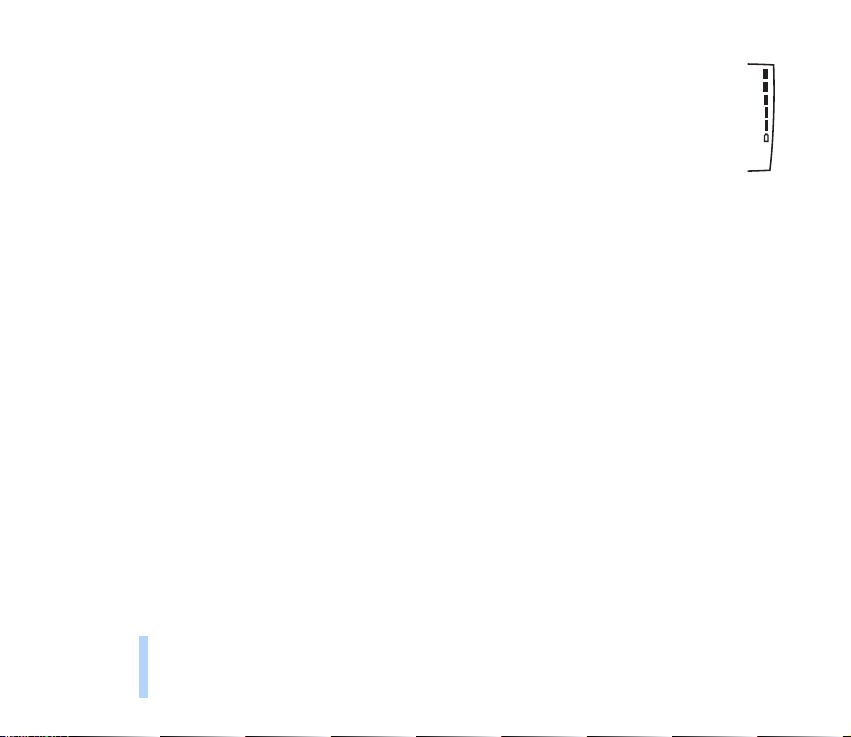
2. Tilslut opladeren til en stikkontakt. Batteriindikatoren indikerer, at ladning påbegyndes.
Teksten Oplader nu vises kortvarigt, hvis telefonen tændes. Telefonen kan anvendes
under opladning.
Hvis batteriet er helt tomt, kan det tage nogle få minutter inden opladningsmålingen kan
ses i displayet, og der kan foretages opkald.
Opladningstiden afhænger af opladeren og det anvendte batteri. Det tager for eksempel
ca. 2 timer at oplade et BLS-2N-batteri med en ACP-8-oplader.
Kom godt i gang
3. Batteriet er fuldt opladet, når batteriindikatoren ikke længere bevæger sig, og teksten Batteri er
fuldt opladt vises kortvarigt (hvis telefonen er tændt).
4. Fjern først opladerledningen fra stikkontakten og derefter fra telefonen.
Hvis teksten Oplader ikke vises, er opladningen blevet afbrudt. Vent et øjeblik, fjern opladerledningen
fra stikkontakten, sæt den i igen, og prøv igen. Hvis opladning stadig ikke begynder, bør du kontakte din
forhandler.
Der findes yderligere oplysninger i afsnittet Information om batterier på side 104.
24
©2000 Nokia Mobile Phones. All rights reserved.
Page 25
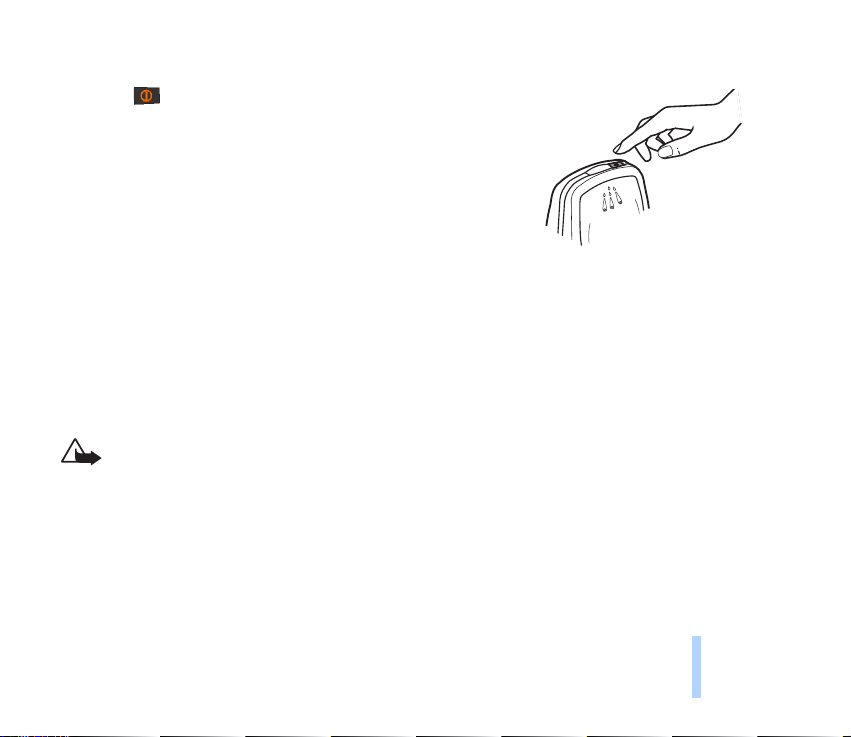
■ Tænde og slukke telefonen
Hold tasten nedtrykket i ca. 1 sekund.
Hvis du bliver bedt om at indtaste en PIN-kode:
PIN-koden leveres sædvanligvis med SIM-kortet.
• Indtast PIN-koden (vist som ****) og tryk på OK.
Se også Adgangskoder på side 102.
Hvis du bliver bedt om en sikkerhedskode:
• Indtast sikkerhedskoden (vist som ****) og tryk på OK.
Se også Adgangskoder på side 102.
Advarsel! Tænd aldrig telefonen, hvor der er forbud mod anvendelse af trådløse telefoner,
og hvor brug af telefonen kan forårsage forstyrrelser eller være farligt.
©2000 Nokia Mobile Phones. All rights reserved.
Kom godt i gang
25
Page 26
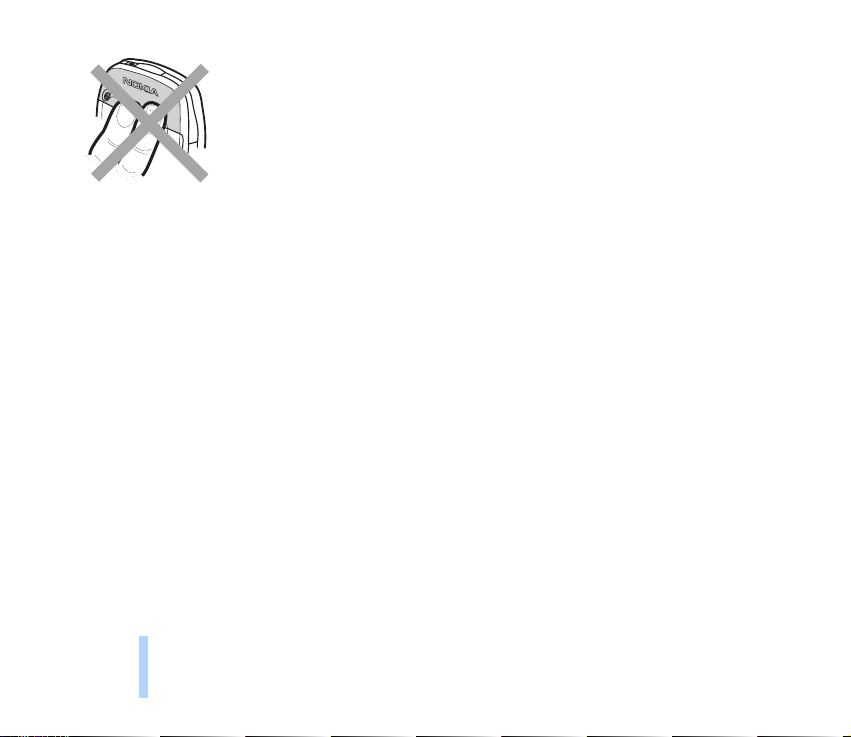
Kom godt i gang
Bemærk: Din telefon er forsynet med en indbygget antenne. Undgå som ved alt
andet radiotransmissionsudstyr at berøre antennen unødigt, når telefonen er
tændt. Hvis antennen berøres, kan det have indflydelse på sende- og
modtageforholdene, og telefonen kan bruge mere strøm end nødvendigt. Når
antennen ikke berøres under et opkald, optimeres både dens ydeevne og
samtaletiden.
26
©2000 Nokia Mobile Phones. All rights reserved.
Page 27
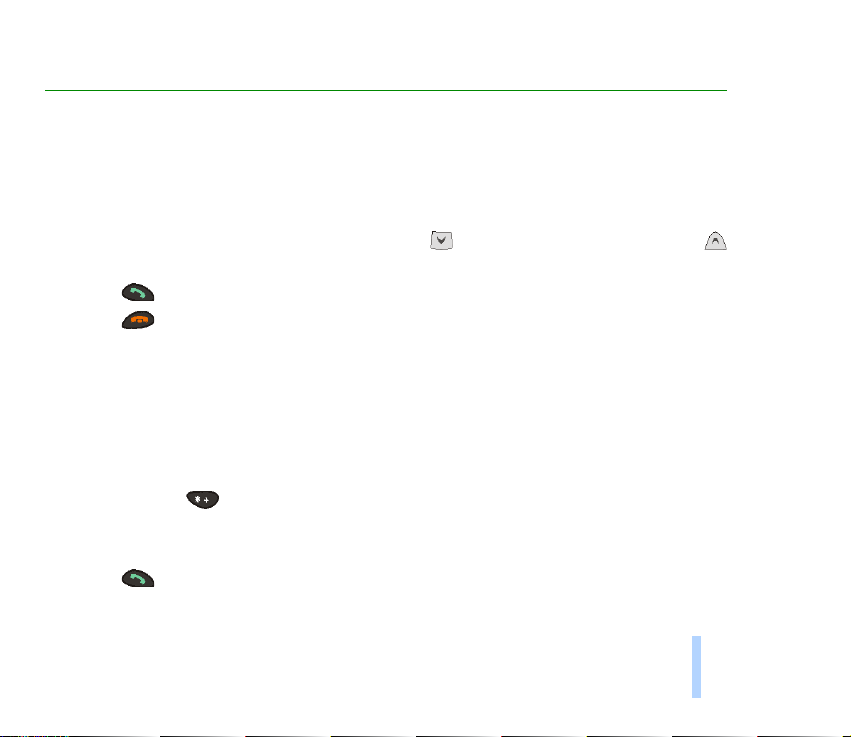
3. Opkaldsfunktioner
■ Foretage og besvare opkald
Foretage opkald
1. Indtast telefonnummer og områdenummer.
Du kan ændre nummeret i displayet ved at trykke på for at flytte markøren mod højre og for
at flytte den mod venstre. Tryk på Slet for at slette et tegn til venstre for markøren.
2. Tryk på for at ringe op til nummeret.
3. Tryk på for at afslutte opkaldet (eller annullere opkaldsforsøget).
Normal position: Hold telefonen, som du ville holde en almindelig telefon.
Bemærk: Når telefonen bruges med bilinstallationssættet CARK-91, kan der veksles mellem håndfri
betjening og manuel betjening ved, at tage det eksterne håndsæt HSU-1 op. Du kan vende tilbage til
håndfri betjening ved først at trykke på Valg og derefter lægge håndsættet i holderen inden 5
sekunder.
Internationale opkald
1. Tryk to gange på hvis du vil tilføje det internationale præfiks (+ tegnet erstatter den
internationale adgangskode).
2. Indtast landekode, områdekode uden 0 og telefonnummeret.
3. Tryk på for at ringe op til nummeret.
Opkaldsfunktioner
©2000 Nokia Mobile Phones. All rights reserved.
27
Page 28
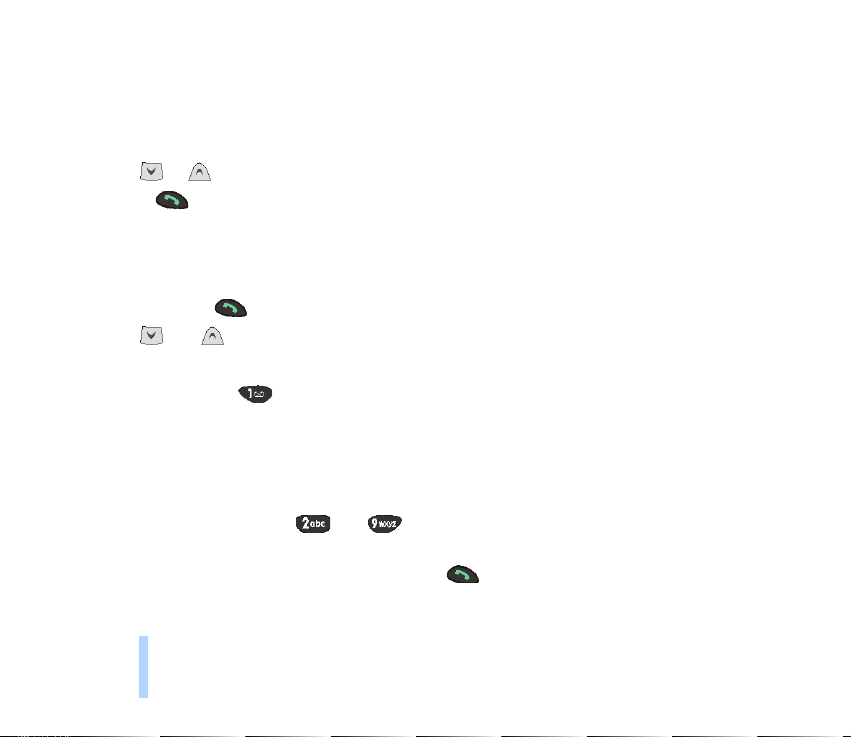
Foretage et opkald ved hjælp af telefonbogen
1. Tryk på Navne.
2. Tryk på Vælg, når Søg er fremhævet.
3. Indtast det første bogstav i navnet, og tryk på Søg.
4. Brug og , indtil det ønskede navn vises.
5. Tryk på .
Opkaldsfunktioner
Genopkald
De sidste ti numre, du har ringet op eller forsøgt at ringe op, lagres i telefonens hukommelse. Sådan
foretager du genopkald til ét af disse senest opkaldte numre:
1. Tryk én gang på , når displayet er tomt, hvis du vil åbne en liste over de senest opkaldte numre.
2. Brug eller , til du kommer til frem til det ønskede nummer eller navn.
Opkald til telefonsvarer
1. Tryk vedvarende på , når displayet er tomt.
2. Hvis du bliver bedt om telefonnummeret til telefonsvareren, skal du indtaste nummeret og trykke
på OK. Du kan få dette nummer oplyst hos din netværksoperatør. Dette nummer kan senere ændres.
Læs afsnittet Nummer på telefonsvarer (Menu 4-5-3) på side 77.
Hurtigt opkald af telefonnummer
Hvis én af hurtigkaldstasterne ( eller ) er blevet tildelt et telefonnummer, kan du ringe op til
dette nummer på én af følgende måder:
• Tryk på den tilsvarende hurtigkaldstast og tryk på .
28
©2000 Nokia Mobile Phones. All rights reserved.
Page 29
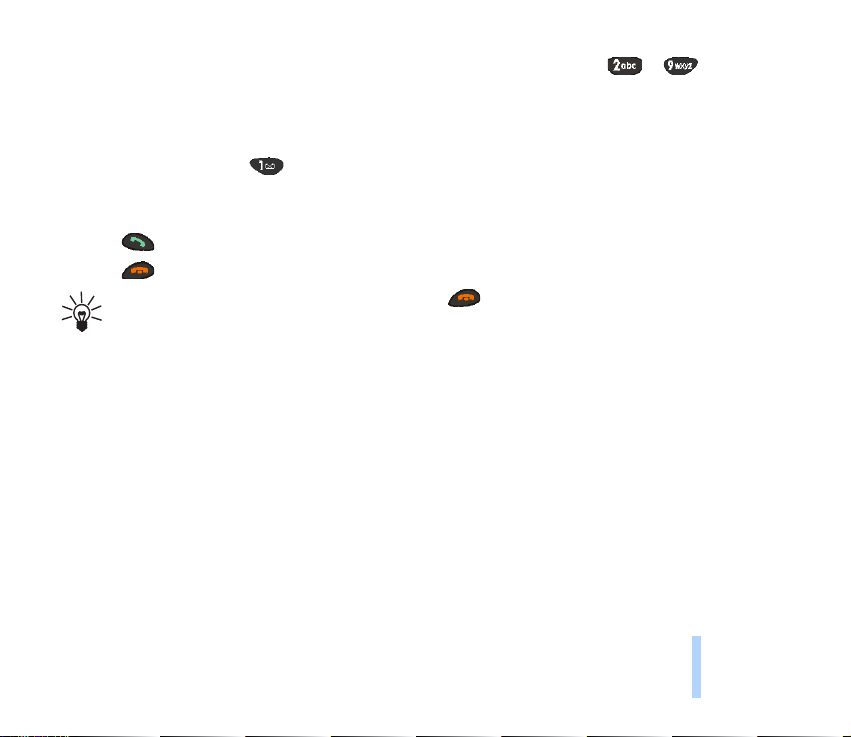
• Hvis funktionen Hurtigkald er sat Til: Tryk på den tilsvarende hurtigkaldstast ( til ), indtil
opkaldet er påbegyndt.
Læs afsnittet Knytte et telefonnummer til en hurtigkaldstast. på side 43 og Hurtigkald (Menu 4-3-
3) på side 73.
Bemærk: Vedvarende tryk på starter opkald til dit telesvarernummer.
Besvare et opkald
1. Tryk på for at besvare et opkald.
2. Tryk på for at afslutte opkaldet.
Tip: Indgående opkald afvises ved at trykke på .
Hvis du hverken vil besvare eller afvise opkaldet umiddelbart, men ønsker at slå
ringesignalet midlertidigt fra, skal du trykke på Valg, og derefter vælge enten Svar eller
Afvis.
Bemærk:Hvis funktionen Omstil ved optaget er aktiveret for f.eks. at omstille opkald til din
telefonsvarer, vil afvisningen af et indgående opkald medføre, at dette også bliver omstillet.
Læs afsnittet Omstilling (Menu 5) på side 81.
■ Valg under opkald
Telefonen indeholder en række funktioner, som du kan bruge under opkald. Mange af disse
opkaldsmuligheder er netværkstjenester.
Ved at trykke på Valg under en samtale, vil nogle eller alle disse valg under opkald være tilgængelige:
• Standby eller Tilbage (hvis du vil sætte et opkald i venteposition eller afbryde ventepositionen)
©2000 Nokia Mobile Phones. All rights reserved.
29
Opkaldsfunktioner
Page 30
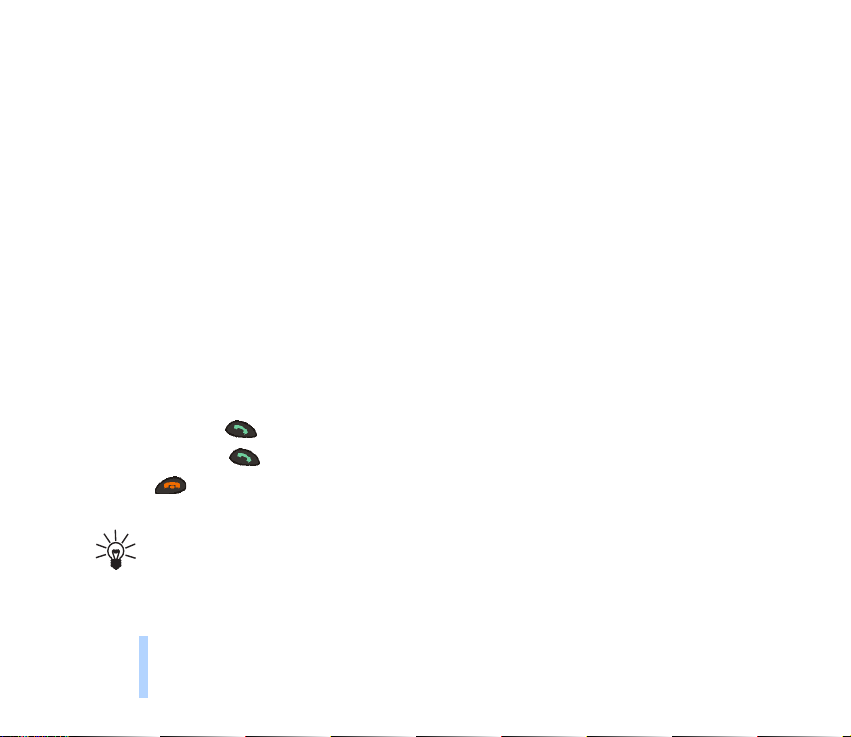
• Nyt opkald (for at foretage et nyt opkald under en igangværende samtale)
• Send DTMF (for at sende DTMF-toner, der er lagret i telefonbogen eller indtastet manuelt, f.eks.
adgangskoder eller bankkontonumre)
• Afslut alle (hvis du vil afslutte alle opkald)
• Telefonbog (hvis du vil åbne telefonbogen)
• Menu (hvis du vil åbne menuen)
• U/mikrofon (hvis du vil slå telefonens mikrofon fra)
Opkaldsfunktioner
• Skift (hvis du vil skifte mellem det aktive opkald og opkaldet i venteposition)
• Overfør (hvis du vil forbinde et opkald i ventepostion med et aktivt opkald og afbryde din egen
forbindelse til begge opkald)
Banke på
Denne netværkstjeneste gør det muligt at besvare et indgående opkald samtidig med, at du fører en
anden samtale, hvis du har aktiveret menufunktionen Banke på service (Menu 4-3-4).
1. Tryk på Svar eller . Det første opkald sættes i venteposition.
2. Tryk på Skift eller for at veksle mellem de to opkald.
3. Tryk på for at afslutte det aktive opkald (eller afslut begge opkald på én gang ved at trykke på
Valg, rul til Afslut alle, og tryk på OK.)
Tip: Hvis du ikke vil besvare opkaldet, kan du ignorere det eller afvise det. Et opkald afvises
ved at trykke på Valg, rul videre til Afvis og tryk på OK. Hvis du har aktiveret
omstillingsfunktionen Omstil ved optaget (Menu 5-2), vil et afvist opkald også blive
omstillet.
30
©2000 Nokia Mobile Phones. All rights reserved.
Page 31

Opkald i stand-by
Denne netværkstjeneste giver mulighed for at foretage et nyt opkald, mens et opkald allerede er i gang.
1. Tryk på Standby. Det første opkald sættes i venteposition.
2. Foretag opkald nummer to.
3. Tryk på Skift eller for at veksle mellem de to opkald.
Tryk på for at besvare det aktive opkald.
Tip: Du kan også slå mikrofonen midlertidigt fra. Tryk på Valg, brug eller til du
kommer til U/ mikrofon. Tryk på M/mikrofon, når du vil genoptage det opkald, hvor
mikrofonen er slået fra.
Foretage et konferenceopkald
Denne netværkstjeneste giver mulighed for, at op til seks personer kan deltage i et konferenceopkald.
1. Foretage et opkald til den første deltager.
2. Tryk på Valg, rul til Nyt opkald, og tryk på Vælg. Ring til deltager nummer to. Det første opkald
sættes i venteposition.
3. Den første deltager tilsluttes konferenceopkaldet ved at trykke på Valg, vælg derefter Konference,
og tryk på Vælg.
4. En ny person tilsluttes til opkaldet ved at gentage trin 2 og 3.
5. Hvis du ønsker en privat samtale med én af deltagerne:
• Tryk på Valg, rul til Privat, og tryk på Vælg. Rul derefter til den ønskede deltager, og tryk på OK.
Når den private samtale er afsluttet, kan du vende tilbage til konferenceopkaldet, som beskrevet
i trin 3.
©2000 Nokia Mobile Phones. All rights reserved.
31
Opkaldsfunktioner
Page 32

6. Konferenceopkaldet afsluttes ved at trykke på .
Overføre et opkald
Når du har ét aktivt opkald og ét i venteposition, gør netværkstjenesten det muligt at sammenkoble de
to opkald og derefter afbryde din egen forbindelse med begge opkald.
Opkaldsfunktioner
32
©2000 Nokia Mobile Phones. All rights reserved.
Page 33

4. Telefonbog (Navne)
■ Om telefonbogen
Du kan lagre navne og telefonnumre i telefonbogens interne telefonbog eller i SIM-kortets
hukommelse. Du kan kun anvende én hukommelse ad gangen. Læs afsnittet Lagre navne og numre på
side 35 vedrørende lagring af navne og telefonnumre.
• Telefonens interne telefonbog kan indeholde 500 navne med 3 tilhørende numre og én tekstnote.
Har du imidlertid færre end 500 navne lagret i telefonbogens interne telefonbog, vil du kunne lagre
op til 5 numre og 2 tekstnoter for hvert navn. Læs afsnittet Lagre flere numre og tekstnoter for
hvert navn på side 37.
• Telefonen understøtter SIM-kort, som kan lagre op til 250 navne og telefonnumre.
Bemærk: Visse funktioner, f.eks lagring af flere numre og tekstnoter for hvert navn eller tilknytning af
stemmekoder til numre, fungerer kun, når telefonens hukommelse er i brug. Se yderligere instruktioner
om valg af hukommelse i afsnittet Vælge telefonbog på side 34. Hvis numrene er lagret i SIM-kortets
hukommelse, skal disse først kopieres til telefonen. Læs afsnittet Kopiere telefonbøger på side 34.
Åbne en telefonbogsfunktion
• Når displayet er tomt: Tryk på Navne, brug eller til du kommer til den ønskede funktion og
tryk på Vælg.
Under et opkald: Tryk på Valg, brug eller til du kommer til Telefonbog, og tryk på Vælg. Rul
til den ønskede funktion, og tryk på Vælg.
Telefonbog (Navne)
©2000 Nokia Mobile Phones. All rights reserved.
33
Page 34

Tip: Listen over lagrede navne og numre kan hurtigt åbnes hurtigt ved at trykke på eller
, når displayet er tomt.
Topteksten øverst i displayet gør det nemt at se, hvor i telefonbogen du befinder dig.
Vælge telefonbog
Du kan indstille telefonen, så den enten bruger den interne telefonbog eller hukommelsen på SIM-
Telefonbog (Navne)
kortet til lagring af navne og numre.
1. Tryk på Navne, når displayet er tomt.
2. Brug eller til du kommer til Valg, og tryk på Vælg.
3. Tryk på Vælg, når Hukommelse i brug vises i displayet.
4. Rul til Telefon (hvis du vil indstille telefonen, så den bruger den interne telefonbog) eller SIM-kort
(hvis du vil indstille telefonen, så den bruger SIM-kortets hukommelse) og tryk på Vælg.
Bemærk: Når der skiftes til SIM-kort, bliver SIM-telefonbogen automatisk valgt.
Kopiere telefonbøger
Du kan kopiere navne og telefonnumre fra telefonens hukommelse til SIM-kortets hukommelse eller
omvendt.
1. Tryk på Navne, når displayet er tomt.
2. Rul til Kopiér , og tryk på Vælg.
3. Brug eller til den ønskede kopieringsretning vises (Fra telefon til SIM-kort eller Fra SIM-
kort til telefon), og tryk på Vælg.
34
©2000 Nokia Mobile Phones. All rights reserved.
Page 35

4. Rul til Enkeltvis, Kopiér alt eller Standardnumre, og tryk på Vælg.
Hvis du har valgt Enkeltvis, skal du rulle til det navn, du vil kopiere og trykke på Kopiér.
Bemærk, at når du kopierer Fra SIM-kort til telefon, vil teksten Standardnumre ikke blive vist.
5. Vælg, om du vil beholde de oprindelige navne og numre.
6. Hvis du har valgt Kopiér alt eller Standardnumre, skal du trykke på OK, når teksten Start
kopiering? vises.
Lagre navne og numre
1. Tryk på Navne, rul til Tilføj navn , og tryk på Vælg.
2. Indtast navnet. Tryk gentagne gange på en nummertast ( til ), indtil det ønskede bogstav
eller tal vises. De mest anvendte skilletegn og specialtegn er placeret under nummertasten .
Mellemrum indsættes ved at trykke på .
Bemærk: Ikke alle tegn, der er tilgængelige under en nummertast, er trykt på selve tasten. Hvilke
tegn, der er tilgængelige under en nummertast, afhænger af hvilket sprog der er valgt i menu 4-4-1.
Tip: Ved indtastning af navne i telefonbogen skrives det første bogstav i navnet automatisk
med stort og resten af ordet med små bogstaver.
3. Tryk på OK.
4. Indtast områdenummer og telefonnummer og tryk på OK. Læs afsnittet Føje en stemmekode til et
telefonnummer på side 40, hvis du vil tilføje en stemmekode.
©2000 Nokia Mobile Phones. All rights reserved.
35
Telefonbog (Navne)
Page 36

Skrive tekst:
• Hvis det næste bogstav er placeret på den samme tast, som den netop anvendte, skal du trykke
på eller (eller vente, indtil markøren igen kan ses), og derefter indtaste bogstavet.
• Du kan skifte mellem store og små bogstaver ved at trykke kortvarigt på . Symbolet ABC
eller abc, som ses øverst i displayet, angiver, om der er valgt store eller små bogstaver.
• Du kan indsætte et tal ved vedvarende at trykke på tasten med det ønskede tal.
Talindtastningstilstand angives ved 123 øverst i displayet. Der skiftes mellem bogstaver og tal
Telefonbog (Navne)
ved et vedvarende tryk på .
• Hvis du trykker på åbnes en liste over specialtegn. Brug eller til du kommer til det
ønskede tegn og tryk på Anvend for at indsætte tegnet i navnet.
• Hvis listen over tegn fortsætter videre til et nyt skærmbillede, kan du rulle mellem
skærmbillederne ved at trykke på .
• Hvis du skriver forkert, kan du fjerne tegnet til venstre for markøren ved at trykke på Slet det
nødvendige antal gange. Et vedvarende tryk på tasten Slet vil rense skærmen.
• og flytter markøren henholdsvis til højre og venstre.
Tip: Hvis du tilføjer + tegnet som internationalt præfiks (tryk to gange på ) foran
landekoden, kan du anvende det samme telefonnummer, når du ringer fra udlandet.
Hurtig lagring:
Indtast telefonnummeret når displayet er tomt, tryk derefter på Valg og vælg Gem. Indtast
navnet, og tryk på OK.
Hvis du foretrækker kun at gemme telefonnummeret: Indtast nummeret og tryk
vedvarende på Valg.
36
©2000 Nokia Mobile Phones. All rights reserved.
Page 37

Indstille visning af gemte navne og numre
Telefonen kan indstilles til at vise de lagrede navne og telefonnumre på to forskellige måder.
1. Tryk på Navne, brug eller til du kommer til Valg, og tryk på Vælg.
2. Rul til Visningstype, og tryk på Vælg.
3. Rul til Navneliste (viser tre navne ad gangen) eller Navn & nummer (viser ét navn og
telefonnummer ad gangen), og tryk på OK.
Lagre flere numre og tekstnoter for hvert navn
Du kan bruge telefonen som kontaktmanager, da telefonens interne telefonbog giver mulighed for at
lagre både flere telefonnumre og tekst, f.eks. en e-mail-adresse, et gadenavn eller en note under et
navn. Du kan lagre op til 2 tekstnoter for hvert navn.
Det første nummer, der er lagret under et navn, bliver automatisk gjort til standardnummer. Når du
vælger et navn i telefonbogen for f.eks. at foretage et opkald eller sende en besked, bliver
standardnummeret brugt, medmindre du specifikt vælger et andet nummer. Du kan lagre op til 5
numre for hvert navn.
For hvert nummer eller hver tekstnote kan der vælges en nummertype. Hvis du ikke vælger en
nummertype, anvendes som nummertype. Standardnummeret angives af en boks omkring ikonet
for nummertype, f.eks. .
Føje et nyt nummer eller en tekstnote til et navn:
Flere numre kan kun lagres i telefonens hukommelse.
Bemærk: Inden du lagrer navne og numre, skal hukommelsesanvendelsen ændres fra SIM-kort til
Telefon. Se yderligere instruktioner i afsnittet Vælge telefonbog på side 34.
©2000 Nokia Mobile Phones. All rights reserved.
37
Telefonbog (Navne)
Page 38

1. Åben f.eks. navnelisten ved at trykke på eller .
2. Brug eller til du kommer til det navn, der skal føjes et nyt nummer eller en tekstnote til, og
tryk på Detaljer.
3. Tryk på Valg, og rul til Tilføj nummer eller til Tilføj tekst, og tryk på Vælg.
4. Rul til en tal- eller teksttype og tryk på Vælg.
Normal (standardtype, når ingen anden type er valgt)
Telefonbog (Navne)
Mobil
Hjem
Kontor
Fax
E-mail (teksttype)
Postadresse (teksttype)
Bemærkning (teksttype)
Nummer- eller teksttypen kan senere ændres ved at vælge Skift type i valglisten.
5. Indtast nummeret eller teksten, og gem det ved at trykke på OK.
6. Tryk på Valg (og gentag derefter trin 3 og 4), hvis du vil tilføje flere numre eller tekstnoter til
navnet. Tryk på Forlad og derefter Afslut for at forlade telefonbogen og vende tilbage til et tomt
display.
Ændre standardnummeret:
1. Åben navnelisten, rul frem til det ønskede navn, og tryk på Detaljer.
2. Brug eller til du kommer til det nummer, der skal bruges som standardnummer og tryk på
Valg.
38
©2000 Nokia Mobile Phones. All rights reserved.
Page 39

3. Rul til Indstil som std., og tryk på Vælg.
Søge i og ringe op fra telefonbog
1. Tryk på Navne, når displayet er tomt.
2. Rul til Søg, og tryk på Vælg.
3. Indtast det første bogstav i det ønskede navn (eller tryk på Liste, hvis du vil åbne navnelisten), og
tryk på Søg. Pop-op-vinduet vises.
4. Brug eller til du kommer til det ønskede navn, eller indtast flere søgekriterier i pop-opvinduet, og rul derefter til det ønskede navn.
5. Tryk på Detaljer, når det ønskede navn er fremhævet, for at se det fremhævede navns detaljer, eller
tryk på for at ringe til det fremhævede navn.
Tip: Du kan hurtigt finde et navn og telefonnummer ved at trykke på (når displayet er
tomt), indtaste et eller flere af de første bogstaver i navnet, og derefter bruge eller
indtil det ønskede navn bliver vist.
Opkald til servicenumre
Ved hjælp af denne funktion kan du let ringe op til et af de telefonnumre, din netværksoperatør
eventuelt har lagret i SIM-kortet. Denne funktion vises ikke, hvis der ikke er lagret servicenumre i SIMkortet.
1. Tryk på Navne, når displayet er tomt.
2. Brug eller til du kommer til Tjenestenumre, og tryk på Vælg.
3. Rul til det ønskede servicenummer, og ring nummeret op ved at trykke på .
Telefonbog (Navne)
©2000 Nokia Mobile Phones. All rights reserved.
39
Page 40

Taleopkaldsfunktion
Med taleopkaldsfunktionen kan du foretage telefonopkald ved at udtale en stemmekode, som er
knyttet til det ønskede telefonnummer. Et eller flere ord, f.eks. persons fornavn, efternavn og
nummertype (f.eks. Mobil) kan bruges som stemmekode.
Inden du bruger taleopkald, skal du huske følgende:
• Stemmekoder kan kun lagres i telefonens hukommelse. Gem eller kopier de telefonnumre, du vil
tilføje en stemmekode til, i telefonens hukommelse.
Telefonbog (Navne)
• Hold telefonen i normal position i nærheden af øret, når du optager en stemmekode eller foretager
et opkald ved at udtale en stemmekode.
• Stemmekoder er ikke sprogafhængige. De er afhængige af brugerens stemme.
• Stemmekoder er følsomme overfor baggrundsstøj. Optag derfor stemmekoder i rolige omgivelser.
• Meget korte navne accepteres ikke. Brug lange navne og undgå at bruge navne, der ligner hinanden,
til forskellige numre.
Bemærk: Telefonen skal befinde sig i et serviceområde med tilstrækkelig signalstyrke. Udtal
desuden navnet præcist som du udtalte det, da det blev optaget. Dette kan være svært i støjende
omgivelser eller i nødsituationer, så du bør være opmærksom på, at taleopkald ikke er pålidelige
under alle forhold.
Føje en stemmekode til et telefonnummer
Stemmekoder kan kun tilføjes telefonnumre, som er lagret i telefonens hukommelse. Skift først den
anvendte hukommelse fra SIM-kort til Telefon. Se yderligere instruktioner i afsnittet Vælge telefonbog
på side 34. Gem derefter et navn og et eller flere numre i telefonens hukommelse. Læs instruktionerne i
afsnittet Lagre navne og numre på side 35 og Lagre flere numre og tekstnoter for hvert navn på side 37.
40
©2000 Nokia Mobile Phones. All rights reserved.
Page 41

1. Åben f.eks. navnelisten ved at trykke på eller .
2. Rul med eller til du kommer til det navn, der skal tilføjes en stemmekode til, og tryk på
Detaljer.
3. Anvend rulletasterne eller til valg af det nummer, du vil føje en stemmekode til.
4. Tryk på Valg, og rul med eller til Tilføj stemmekode, og tryk på Vælg.
5. Tryk på Start, når teksten Tryk start, og tal efter tonen vises. der lyder en starttone fra telefonen, og
Tal nu vises.
6. Hold telefonen i nærheden af øret og indtal tydeligt de ord, du vil optage som stemmekode, når du
hører starttonen.
7. Efter optagelsen afspiller telefonen den optagne stemmekode og teksten Afspiller stemmekode
vises. Tryk på Stop, hvis du ikke vil gemme optagelsen.
8. Når stemmekoden er gemt, vises teksten Stemmekode er gemt i displayet, og der høres et bip.
Stemmekoden er nu lagret i telefonens hukommelse, og et symbol vises efter det
telefonnummer, der nu har tilknyttet en stemmekode.
Bemærk: Der kan tilknyttes stemmekoder til ti telefonnumre ad gangen. Slet nogle af
stemmekoderne, hvis hukommelsen bliver fyldt. Brug piletasterne eller for at finde det
nummer, hvis stemmekode du vil slette.
Ringe op ved hjælp af en stemmekode
1. Tryk på Navne og hold tasten nedtrykket med tomt display, for at starte et taleopkald: Der høres en
kort tone, og Tal nu vises.
2. Hold telefonen i normal position i nærheden af øret og udtal stemmekoden tydeligt.
Telefonbog (Navne)
©2000 Nokia Mobile Phones. All rights reserved.
41
Page 42

3. Telefonen afspiller stemmekoden og ringer efter ca. 1,5 sekunder automatisk op til nummeret med
den genkendte stemmekode.
• Hvis teksten Ingen stemmekode gemt vises efter at du vedvarende har holdt Navne nedtrykket, bør
du sikre dig, at det er telefonens hukommelse, der er i brug.
Foretage opkald ved brug af HDC-9P headset
1. Tryk på Headset-tasten. Een kort tone høres.
2. Udtal stemmekoden tydeligt.
Telefonbog (Navne)
3. Telefonen afspiller den genkendte kode og ringer derefter automatisk op til nummeret med den
genkendte stemmekode efter 1,5 sekund.
Genafspille en stemmekode
Du kan afspille stemmekoder, når de er blevet knyttet til et nummer.
1. Åben telefonbogen ved at trykke på Navne, når displayet er tomt.
2. Rul til Stemmekode, og tryk på Vælg. Brug piletasterne eller til at finde det navn med den
stemmekode, der skal afspilles.
3. Tryk på Valg ved det ønskede navn, rul til Afspil, og tryk derefter på Vælg. Hold telefonen i
nærheden af øret, så du kan høre stemmekoden.
Ændre en stemmekode
1. Åben telefonbogen ved at trykke på Navne, når displayet er tomt.
2. Rul til Stemmekoder, og tryk på Vælg. Brug piletasterne eller til at finde det navn med den
stemmekode, der skal ændres.
42
©2000 Nokia Mobile Phones. All rights reserved.
Page 43

3. Tryk på Valg ved det ønskede navn, rul til Skift, og tryk på Vælg .Tryk på Start, og tal efter tonen
vises.
4. Tryk på Start: der lyder en starttone fra telefonen, og Tal nu vises.
5. Udtal stemmekoden tydeligt. Telefonen afspiller den nye stemmekode og bekræfter, at den nye
stemmekode er lagret.
Slette en stemmekode
1. Åben telefonbogen ved at trykke på Navne, når displayet er tomt.
2. Rul til Stemmekode, og tryk på Vælg. Brug piletasterne eller til at finde det navn med den
stemmekode, der skal slettes
3. Tryk på Valg ved det ønskede navn, rul til Slet, og tryk på Vælg: Slet stemmekode? vises.
4. Tryk på OK for at slette stemmekoden.
Knytte et telefonnummer til en hurtigkaldstast.
Alle nummertasterne - kan indstilles, så de fungerer som en hurtigkaldstaster. For at
nummertasten kan fungere som hurtigkaldstast, skal der knyttes et telefonnummer til den.
1. Tryk på Navne, rul derefter til Hurtigkald , og tryk på Vælg.
2. Rul til den tast, der skal bruges til hurtigkald (2 til 9), og tryk på Tildel.
3. Tryk på Søg, rul derefter til det ønskede navn, og tryk på Vælg.
4. Tryk på Vælg for at tilknytte det viste nummer. Hvis der er lagret flere numre under navnet, kan du
rulle med eller til det ønskede nummer. Tryk derefter på Vælg.
Når du har tildelt et nummer til en tast til hurtigkald, kan du ringe til, vise eller ændre nummeret eller
fravælge hurtigkaldsopfunktionen.
©2000 Nokia Mobile Phones. All rights reserved.
43
Telefonbog (Navne)
Page 44

Foretage et opkald ved brug af tasterne for hurtigkald
Når et telefonnummer knyttes til en af hurtigkaldstasterne
( til .), kan du ringe op til telefonnummeret på følgende to måder:
• Tryk på den tilsvarende hurtigkaldstast og tryk på .
• Hvis du har aktiveret menufunktionen Hurtigkald (Menu 4-3-3), skal du holde den tilsvarende
hurtigkaldstast nede, indtil opringningen startes.
Tip: Vedvarende tryk på starter opkald til dit telesvarernummer.
Telefonbog (Navne)
Organisere telefonbogen
Redigere et navn eller nummer
1. Hent det navn eller nummer, du vil redigere, og tryk på Detaljer. Tryk derefter på Valg.
2. Rul til Rediger navn eller Rediger nummer, og tryk på Vælg.
3. Rediger navnet eller nummeret og tryk på OK.
Slette et navn eller nummer
Navne og telefonnumre kan fjernes fra den valgte telefonbog et ad gangen eller på én gang.
Slette et navn eller nummer
1. Hent det navn og nummer, du vil redigere, og tryk på Detaljer. Tryk derefter på Valg.
2. Rul tilSlet, og tryk på Vælg.
Bemærk: Hvis der er lagret flere numre til hvert navn, sletter indstillingen Slet navnet og alle de numre
og tekstnoter, der er lagret under navnet.
44
©2000 Nokia Mobile Phones. All rights reserved.
Page 45

Slette alle navne eller numre
1. Tryk på Navne, rul til Slet, og tryk på Vælg.
2. Rul til Slet alle, og tryk på Vælg.
3. Rul til den telefonbog, du vil slette (SIM-kort eller Telefon), og tryk på OK.
4. Tryk på OK, når teksten Er du sikker? vises, indtast derefter sikkerhedskoden og tryk på OK.
Sende og modtage navne og telefonnumre
Du kan sende eller modtage en persons kontaktinformation som et visitkort enten via IR eller som en
Over The Air-besked (OTA), såfremt denne funktion understøttes af netværket.
Et visitkort kan sendes som en OTA-besked ved at finde det ønskede navn og nummer i telefonbogen og
derefter vælge indstillingen Send visitkort.
Vælg Send kort via IR for at sende et visitkort via IR. Læs også afsnittet Kopiere via IR på side 45.
Tryk på Vis, når du modtager et visitkort. Tryk derefter på Valg, vælg Gem eller Afvis og tryk på Vælg.
Bemærk: Visitkort lagres altid i telefonens hukommelse. Hvis du vil skifte den anvendte hukommelse
fra SIM-kort til Telefon, skal du læse afsnittet Vælge telefonbog på side 34.
Kopiere via IR
Kopiere et navn og nummer fra telefonen
Ved h jælp af telefonens infrarøde (IR) port kan du medsende oplysninger fra telefonbogen som visitkort
til en kompatibel telefon eller PC, som anvender et passende program.
1. Vær opmærksom på, at den anden telefon eller PC'en skal være sat op til at kunne modtage data via
dennes IR-port.
Telefonbog (Navne)
©2000 Nokia Mobile Phones. All rights reserved.
45
Page 46

2. Hent det navn eller telefonnummer, der skal kopieres.
3. Tryk på Valg og rul til Send kort via IR for at kopiere telefonnummeret og navnet til en anden
telefon eller PC.
4. Tryk på Vælg.
Kopiere et navn eller telefonnummer til telefonen
Kopiering af navne og telefonnumre fra en anden kompatibel telefon.
1. Tryk på Menu, rul til Infrarød (Menu 9), og tryk på Vælg. Telefonen er nu parat til at modtage data
Telefonbog (Navne)
via IR-porten.
Brugeren af den anden telefon kan nu sende navnet og telefonnummeret via Infrarød.
2. Tryk på Vis, så snart navnet og telefonnummeret er blevet kopieret til telefonen. Tryk derefter på
Valg, vælg Gem eller Afvis, og tryk på Vælg.
Opkaldsgrupper
Du kan indstille telefonen, så den afspiller en bestemt ringetone og viser et valgt grafisk symbol i
displayet, når du modtager et opkald fra et bestemt navn eller telefonnummer. Dette gøres ved at
indsætte et navn og nummer i en opkaldsgruppe. Definér derefter en ringetone og et grafisk symbol for
denne gruppe.
Bemærk: Du kan indstille telefonen, så den kun ringer, når der modtages opkald fra navne og numre,
som tilhører en bestemt opkaldsgruppe, ved at anvende Ringesignal for under Profilmenuen, se
Tilpasse Profiler på side 69.
Føje et navn og telefonnummer til en opkaldsgruppe
1. Tryk Navne, rul med eller til Opkaldsgrupper, og tryk på Vælg.
46
©2000 Nokia Mobile Phones. All rights reserved.
Page 47

2. Rul til den ønskede opkaldsgruppe og tryk på Vælg.
3. Rul til Medlemmer, og tryk på Vælg.
4. Tryk på OK, når Tilføj navn er fremhævet, rul derefter til det ønskede navn, og tryk på Tilføj.
Hvis du allerede har føjet navne og numre til gruppen, skal du trykke på Valg derefter rulle til Tilføj
navn og trykke på OK. Rul til slut til det ønskede navn, og tryk på Tilføj.
5. Hvis der er lagret mere end ét nummer under navnet, kan du rulle videre til det nummer, du vil føje
til gruppen. Tryk derefter på OK.
Tip: Du kan også føje et nyt navn til en opkaldsgruppe ved at hente det i telefonbogen. Tryk
først på Detaljer ved det ønskede nummer og derefter på Valg. Rul til Opkaldsgrupper, og
tryk på Vælg. Rul til den ønskede opkaldsgruppe, og tryk på Vælg.
Bestemme en ringetone og et grafisk symbol for en opkaldsgruppe og omdøbe en opkaldsgruppe
1. Tryk på Navne, rul til Opkaldsgrupper, og tryk på Vælg.
2. Rul til en opkaldsgruppe, og tryk på Vælg.
3. Rul til én af de følgende indstillinger, og tryk på Vælg.
• Gruppenavn. En opkaldsgruppe kan omdøbes ved at indtaste et nyt navn og trykke på OK.
• Gruppe-ringetone. Rul til den ønskede tone, og tryk på OK for at indstille telefonen, så den
afspiller en bestemt tone for gruppen. Standardindstillingen er den tone, der er valgt for den
nuværende profil.
• Gruppegrafik. Rul til Til, og tryk på OK for at indstille telefonen, så den viser gruppegrafik.
Valglisten omfatter indstillinger til visning og afsendelse Send grafik af grafikken som en Over-TheAir-besked (OTA), såfremt dette understøttes af dit netværk.
Telefonbog (Navne)
©2000 Nokia Mobile Phones. All rights reserved.
47
Page 48

Du kan også modtage ny gruppegrafik på telefonen som en OTA-besked. Når du modtager
gruppegrafik, skal du trykke på Vis og derefter på Valg, vælge Gem eller Afvis og trykke på Vælg. Hvis
du har valgt Gem, så find frem til den ønskede opkaldsgruppe, og tryk på OK.
Fjerne et navn og et nummer fra en opkaldsgruppe
1. Tryk på Navne, rul til Opkaldsgrupper, og tryk på Vælg.
2. Rul til den ønskede opkaldsgruppe, og tryk på Vælg.
3. Rul til Medlemmer, og tryk på Vælg.
Telefonbog (Navne)
4. Rul til det navn, du vil fjerne, tryk på Valg, rul til Slet navn, og tryk på OK.
Hukommelsesstatus
Du kan kontrollere, hvor stor en procentdel af telefonens interne hukommelse, der er i brug, eller hvor
mange navne og numre, der er lagret i SIM-kortets hukommelse samt hvor megen hukommelse, der er
til rådighed.
1. Tryk på Navne, når displayet er tomt.
2. Brug eller til du kommer til Valg, og tryk på Vælg.
3. Rul med eller til Hukommelsesstatus, og tryk på Vælg. SIM-kortets status vises.
4. Tryk på eller for at se status over telefonens interne hukommelse.
48
©2000 Nokia Mobile Phones. All rights reserved.
Page 49

5. Anvendelse af Menuen
Telefonen indeholder en lang række funktioner, der er grupperet i menuer og undermenuer. Du kan få
adgang til disse menuer og undermenuer ved at rulle med eller eller ved at bruge det relevante
genvejsnummer. Topteksten øverst i displayet hjælper dig med at se, hvor du befinder dig i
menustrukturen.
De fleste menufunktioner er forsynet med en kort hjælpetekst. Hjæpeteksten kan ses ved at rulle til den
ønskede menufunktion og vente i 15 sekunder. Tryk på Forlad for at forlade hjælpeteksten.
■ Åbne en menufunktion ved at bladre
1. Åben menuen ved at trykke på Menu. Tryk på eller for at komme til den ønskede menu,
f.eks. Indstillinger. Tryk på Vælg for at åbne menuen.
2. Hvis menuen indeholder undermenuer, kan du finde den ønskede undermenu ved at rulle med
eller . Tryk på Vælg for at åbne undermenuen (f.eks. Opkaldsindstillinger).
3. Hvis den valgte menu indeholder undermenuer gentages trin 2. Tryk på Vælg for at åbne næste
undermenu (f.eks. Valgfri svartast).
4. Tryk på eller for at finde den ønskede opsætning og bekræft den valgte indstilling.
Tip: Du kan vende tilbage til det foregående menutrin ved at trykke på Forlad. Tryk på ,
hvis du vil forlade menuen og vende tilbage til et tomt display, uden at ændre opsætningen.
Anvendelse af Menuen
©2000 Nokia Mobile Phones. All rights reserved.
49
Page 50

■ Åbne en menufunktion ved at anvende dens genvejsnummer
Menupunkterne (menuer, undermenuer og opsætningsmuligheder) er nummererede, og de kan hurtigt
åbnes ved brug af det tilknyttede genvejsnummer. Menugenveje er vist i listen over menufunktioner.
1. Tryk på Menu.
2. Indtast hurtigt, indenfor to sekunder, indeksnummeret for den ønskede menufunktion. Hvis du f.eks.
vil slå funktionen Valgfri tast til, skal du trykke på Menu, , og .
• Menu for at åbne menuen
• for Indstillinger
Anvendelse af Menuen
• for Opkaldsindstillinger
• for Valgfri svartast
50
©2000 Nokia Mobile Phones. All rights reserved.
Page 51

■ Liste over menufunktioner
1. Beskeder
1. Skrive besked
2. Indbakke
3. Udbakke
4. Arkiv
5. Skabeloner
6. Mine mapper
7. Slet alle
8. Beskedindstillinger
1. Nummer på SMS-besked-central
2. SMS-beskeder sendes som
3. SMS beskeden afventer i
4. Standard modtagernummer
5. Transmissionsrapporter
6. Svar via samme SMS-central
7. SMS-profiler
2. Opkaldsinformation
1. Ubesvarede opkald
2. Indgående opkald
3. Udgående opkald
4. Slet seneste opkaldslister
5. Opkaldets varighed
1. Sidste opkalds varighed
2. Alle opkalds varighed
3. Indgående opkalds varighed
4. Udgående opkalds varighed
5. Nulstille tidstællere
6. Vis samtalepriser
1. Seneste samtaleenheder
2. Alle opkald i enheder
3. Profiler
1. Normalt
1. Aktivér
2. Tilpas
1. Ringesignal
2. Ringetone
3. Ringestyrke
4. Vibrationssignal
5. Signal ved SMS-besked
6. Tastaturtoner
7. Advarselstoner
8. Ringesignal for
2. Lydløs
1. Aktivér
2. Tilpas (samme undermenuer som under
Normal)
3. Omdøb
Anvendelse af Menuen
©2000 Nokia Mobile Phones. All rights reserved.
51
Page 52

3. Møde (samme undermenuer som under
Lydløs)
4. Udendørs (samme undermenuer som under
Lydløs)
5. Personsøg. (samme undermenuer som
under Lydløs)
6. Håndfri
1
(samme undermenuer som under
Normal samt Autosvar og Lys)
7. Headset
Anvendelse af Menuen
4. Indstillinger
2
(samme undermenuer som under
Normalsamt Automatisk svar).
1. Alarm
2. Ur
3. Opkaldsindstillinger
1. Valgfri svartast
2. Automatisk genopkald
3. Hurtigkald
4. Banke på-tjeneste
5. Linie til udgående opkald
6. Opsummering efter opkald
3
7. Fax- eller dataopkald
8. Send eget nummer
1. Denne profil vises kun, hvis telefonen bruges eller har været brugt med CARK-91 bilinstallationssættet.
2. Denne profil vises kun, hvis telefonen anvendes eller har været anvendt med HDC-9P headset.
3. Hvis SIM-kortet ikke understøtter funktionen Linie til udgående opkald, er Opsummering efter opkald menu 4-3-5.
52
©2000 Nokia Mobile Phones. All rights reserved.
4. Telefonindstillinger
1. Sprog
2. Celleinformation
3. Opstartstekst
4. Valg af netværk
5. Bekræft SIM-tjeneste
funktioner
5. Kommunikationsindstillinger
1. Infoservice
2. Aflyt telefonsvarer
3. Nummer på telefonsvarer
4. Redigering af servicekommando
6. Sikkerhedsindstillinger
1. Aktivér PIN-kode-anmodning
2. Opkaldsspærring
3. Begrænsede numre
4. Lukket brugergruppe
5. Sikkerhedsniveau
6. Skift adgangskoder
1. Skift sikkerhedskode
2. PIN-kode-aktivering
3. Skift PIN2-kode
4. Skift spærrings-password
7. Gendan fabriksindstillinger
Page 53

5. Omstilling
1. Omstil alle taleopkald
2. Omstil ved optaget
3. Omstil ved intet svar
4. Omstil ved ingen forbindelse
5. Omstil ved ubesvaret
6. Omstil alle faxopkald
7. Omstil alle dataopkald
6. Spil
7. Regnemaskine
8. Kalender
9. Infrarød
10.Tjenester
11.SIM-tjeneste
1
8. Annuller alle omstillinger
1. Vises kun, hvis understøttet af SIM-kortet. Navn og indhold varierer, afhængig af SIM-kortet.
©2000 Nokia Mobile Phones. All rights reserved.
Anvendelse af Menuen
53
Page 54

6. Menufunktioner
■ Beskeder (Menu 1)
I menuen, Beskeder, kan du læse, skrive og sende tekst- og billedbeskeder eller gemme dine egne beskeder i udbakkemapperne til senere brug.
Menufunktioner
Bemærk: Inden du kan sende en tekst- eller billedbesked, skal du lagre nummeret på din SMS-
beskedcentral ved at vælge Nummer på SMS-beskedcentral i menuen Beskedindstillinger på denne
menu for Beskeder. Kontakt din netværksoperatør og få oplyst nummeret på SMS-beskedcentralen.
Skrive og sende tekstbeskeder
I Skriv SMS menuen kan du skrive og redigere tekstbeskeder på op til 160 tegn. Du kan skrive beskeder
på to måder:
• den metode, der normalt anvendes til mobiltelefoner, angivet af , samt
• en anden metode, der kaldes for ”prædiktivt tekstinput”, angivet af
1. Tryk på Menu, når displayet er tomt, og tryk på Vælg, når Beskeder vises.
2. Tryk på Vælg, når Skriv SMS vises.
3. Indtast en besked.
Tip: Når du skriver en besked, bliver det første bogstav i en sætning automatisk skrevet med
stort.
54
©2000 Nokia Mobile Phones. All rights reserved.
Page 55

Læs afsnittet Standardsvar og -skabeloner på side 58 vedrørende indsætning af skabeloner og
Indsætte billeder indsætning af billeder i din besked på side 58.
Du kan bruge traditionelt tekstinput, som beskrevet i Lagre navne og numre på side 35.
Alternativt kan du bruge prædiktivt tekstinput. Læs afsnittet Prædiktivt tekstinput på side 55.
4. Tryk på Valg for at sende beskeden.
5. Tryk på Vælg, når Send er fremhævet.
Valglisten viser de valgmuligheder, der er til rådighed, når du vil sende, gemme og slette den besked,
du skriver.
Tip: Du kan også sende meddelelsen ved at trykke på , når du har skrevet den.
6. Indtast modtagerens telefonnummer, eller hent telefonnummeret i telefonbogen ved at trykke på
Søg. Find det ønskede nummer, og tryk på OK.
7. Tryk på OK for at sende beskeden.
Prædiktivt tekstinput
Ved hjælp af prædiktivt tekstinput kan du indtaste mange tegn med enkelte tastetryk. Tekstinput
baseres på en indbygget ordbog, hvortil der kan føjes nye ord.
Vælge sprog til prædiktivt tekstinput
1. Tryk på Menu, når displayet er tomt, og tryk på Vælg, når Beskeder vises.
2. Tryk på Vælg, når Skriv SMS vises.
3. Tryk på Valg , og rul til Ordbog, og tryk på Vælg.
Menufunktioner
©2000 Nokia Mobile Phones. All rights reserved.
55
Page 56

Bemærk: Prædiktivt tekstinput er kun til rådighed for de sprog, der er anført i ordbogens liste over
valg.
4. Rul til det ønskede sprog, og tryk på Vælg. T9-ordbog til vises, og prædiktivt tekstinput er nu
aktiveret, hvilket angives ved .
Du kan skifte mellem prædiktivt input og traditionelt tekstinput ved at trykke på Valg (når du er i
Skriv SMS -menuen) og rul til Ordbog. Rul til Ordbog fra , og tryk på Vælg. T9-ordbog fra vises.
Menufunktioner
Skrive ord med prædiktivt input
1. Påbegynd indskrivning af et ord med tasterne til . Tryk kun én gang på tasten for hvert
Tip: Tryk vedvarende på Valg for hurtigt at aktivere eller deaktivere det prædiktive
tekstinput. Du kan også vælge at trykke på to gange.
bogstav.
Hvis du f.eks. vil skrive Nokia med den engelske ordbog slået til, skal du trykke på:
(for n) (for o) (for k) (for i) (for a)
Ordet ændres efter hvert tastetryk – tag dig ikke af, hvordan ordet vises i displayet, før du har
indtastet alle bogstaverne i ordet.
• Tryk på Slet for at slette et bogstav.
• Tryk på for at skifte mellem store og små bogstaver.
56
©2000 Nokia Mobile Phones. All rights reserved.
Page 57

• Du kan skifte mellem bogstaver og tal ved et vedvarende tryk på .
• Tryk på Valg for at indsætte et ord. Rul til Indsæt ord, og tryk på Vælg. Skriv ordet, og tryk på
Gem.
• Hvis du vil indsætte et enkelt tal i bogstavtilstand, skal du trykke den relevante numeriske tast
ned, og holde den nedtrykket.
• Tryk på Valg, hvis du vil indsætte flere tal. Rul til Indsæt nummer, og tryk på Vælg. Indtast de
ønskede tal og tryk på OK.
• Indsæt et symbol ved at trykke vedvarende på . Vælg det ønskede symbol, og tryk på
Anvend.
Alternativt kan du trykke på Valg, rulle til Indsæt symbol og trykke på Vælg. Rul til det ønskede
symbol, og tryk på Anvend.
2. Når du er færdig med at skrive ordet, og dette er korrekt, bekræftes det ved at trykke på eller
ved at tilføje et mellemrum med .
3. Hvis ordet er korrekt skrevet, kan du påbegynde indskrivning af det næste ord.
Hvis ordet ikke er skrevet korrekt, har du følgende muligheder:
• Tryk gentagne gange på , indtil det ønskede ord vises, og bekræft ordet.
• Tryk på Valg, rul til Næste match, og tryk på Vælg.
Hvis ?-tegnet vises efter ordet, findes det valgte ord ikke i ordbogen. Tryk på Stav, hvis du vil føje
ordet til ordbogen.
Føje et ønsket ord til matchlisten.
1. Hvis der ikke kan findes matches i prædiktiv tekstinput-tilstand, kan du indsætte et nyt ord i
ordbogen. Tryk på Stav, og indtast det ønskede ord i almindelig tekstinput-tilstand.
Menufunktioner
©2000 Nokia Mobile Phones. All rights reserved.
57
Page 58

2. Tryk på Gem for at gemme ordet.
Bemærk: Når ordbogen er fyldt, erstatter det nye ord det mindst anvendte ord i ordbogen.
Skrive sammensatte ord
1. Indtast den første del af ordet og acceptér ved at trykke på .
2. Skriv den sidste del af det sammensatte ord, og acceptér ordet ved at trykke på eller .
Menufunktioner
Standardsvar og -skabeloner
Din telefon indeholder en liste med standardsvar og -skabeloner, som kan anvendes til besvarelse af
beskeder. Du kan også anvende skabeloner, når du skriver beskeder.
Listen over standardskabeloner er placeret i mappen Skabeloner under menuen Beskeder. Du kan frit
redigere skabeloner til tekstbeskeder, men de originale skabeloner vil blive gendannet ved valg af Menu
4-7 (Gendan fabriksindstillinger.).
Indsætte en skabelon:
1. Tryk på Valg i menuen Skriv SMS.
2. Rul til Indsæt skabelon, og tryk på Vælg.
3. Rul til den ønskede skabelon og tryk på Vælg.
Ikonet vises foran skabelonerne for tekstbeskeder. Ikonet vises foran skabelonerne for
billedbeskeder.
Indsætte billeder
Telefonen indeholder 10 skabeloner til billedbeskeder. Du kan også gemme nye billedeskabeloner i
mappen Skabeloner. Yderligere skabeloner findes på Nokia’s hjemmeside (http://www.club.nokia.com).
58
©2000 Nokia Mobile Phones. All rights reserved.
Page 59

Bemærk: Denne funktion kan kun anvendes, hvis den understøttes af netværksoperatøren. Kun
telefoner med faciliteten Billedbesked kan modtage og vise billedbeskeder.
Indsætte et billede i en tekstbesked:
1. Tryk på Valg i menuen Skriv SMS.
2. Rul til Vedhæft billede, og tryk på Vælg. Listen over skabeloner til billedbeskeder vises.
3. Rul med eller til den ønskede skabelon til billedbeskeden, og tryk på Vælg for at se den.
Bemærk: billedskabeloner har standardnavne, men disse kan ændres ved at vælge Omdøb og
indtaste et nyt navn.
4. Indsæt billedet i beskeden ved at trykke på Brug. Når billedet er vedhæftet beskeden, vil teksten
Billede er vedhæftet blive vist, og telefonen vender tilbage til menuen Skriv SMS. -indikatoren
betyder, at der er et billede vedhæftet. Antallet af tegn, som du kan indtaste i en billedmeddelelse,
afhænger af størrelsen af billedet.
5. Hvis du vil se teksten og billedet sammen, inden du sender beskeden, skal du trykke på Valg, rul så
til Vis, og tryk på Vælg.
Vælg Udskift billede, hvis du vil ændre det vedhæftede billede. Vælg Fjern billede, hvis du vil slette
det vedhæftede billede.
6. Tryk på Valg, og vælg Send for at sende beskeden.
• Bemærk, at hver billedbesked er sammensat af flere tekstbeskeder. Derfor kan det være dyrere at
sende en billedbesked, end det er at sende en tekstbesked.
• Da billedbeskeder gemmes i telefonens hukommelse, kan de ikke vises, hvis du bruger SIM-kortet i
en anden telefon.
Menufunktioner
©2000 Nokia Mobile Phones. All rights reserved.
59
Page 60

Læse og vise tekst- og billedbeskeder
Når du har modtaget en tekst- eller billedbesked, vil indikatoren og antallet af nye beskeder, fulgt
af SMS-Besked(er) er modtaget blive vist i displayet.
1. Tryk på Vis for at se beskeden, eller tryk på Afslut , hvis du vil se den senere.
Læse en besked senere:
Åben menuen Beskeder, og rul til Indbakke, og tryk på Åbn. Rul til den ønskede besked og tryk på
Menufunktioner
Vælg for at læse den. Ikonet vises foran alle ulæste beskeder. Beskeden lagres i Indbakken, når
du har læst den.
Læse en billedbesked senere:
Åben menuen Beskeder, og rul til Indbakke, og tryk på Åbn. Rul til den ønskede besked ved at trykke
på Vælg for at se den. Ikonet vises foran alle ulæste billedbeskeder.
2. Rul gennem valglisten under læsning og visning af beskeden ved at trykke på Valg, og vælg det
fremhævede emne ved at trykke på Vælg.
Valglisten indeholder valg for sletning, besvarelse, videresendelse, flytning, redigering og
omdøbning af den besked, du aflæser. Du kan også ændre skriftstørrelsen på den besked, du aflæser.
• Bemærk, at ved besvarelse af en billedbesked er det kun teksten, der vil blive kopieret til
svarbeskeden. Når du redigerer en billedbesked, er det kun teksten, og ikke billedet, der kan
redigeres.
•Ønsker du at gemme billedet til senere brug, skal du vælge Gem billede. Billedet gemmes i
mappen Skabeloner.
Du kan også kopiere beskeden til telefonens kalender som en påmindelse (Kopiér t. kal.). Valget
Detaljer viser f.eks navn og telefonnummer på afsenderen, den anvendte beskedcentral,
60
©2000 Nokia Mobile Phones. All rights reserved.
Page 61

modtagelsesdatoen- og tidspunktet. Ønsker du at udtrække numre fra den aktuelle besked, skal du
vælge Hent nummer eller trykke på .
Besvare en besked
1. Når du befinder dig i den besked, du vil besvare, skal du trykke på Valg, rulle til Besvar eller til
Tekstsvar, hvis du besvarer en billedbesked og til slut trykke på Vælg.
2. Rul til en af de følgende svarindstillinger og tryk på Vælg.
• Blankt display. Oprindelige besked medtages ikke i svarbeskeden.
• Orig. besked. Orig. besked medtages ikke i svarbeskeden.
• Standardsvar, som f.eks. Ja, Tak eller Tillykke. Kun det valgte standardsvar medtages i
svarbeskeden. Standardsvaret kan også tilpasses, og yderligere tekst kan tilføjes.
• Skabelon. Den valgte skabelon medtages i starten af svarbeskeden. Skabelonen kan tilpasses, og
yderligere tekst kan tilføjes.
3. Hvis du har valgt Skabelon, vises listen over skabeloner, derunder f.eks. Ring venligst eller Vi ses i.
Rul til den ønskede skabelon og tryk på Vælg.
4. Skriv svarbeskeden og tryk på Valg, rul til Send og tryk på Vælg. Tryk på OK for at sende beskeden
til det viste nummer.
Valg af beskedprofiler
Sende en besked til flere modtagere
Du kan sende en besked til mere end én modtager. Ved afsendelse af en svarbesked, skal du så vælge
Flere kopier under Videresendvalg, og ved indtastning og afsendelse af en besked anvendes Flere
kopier under Sendevalg.
Menufunktioner
©2000 Nokia Mobile Phones. All rights reserved.
61
Page 62

1. Tryk på Valg og rul til Sendevalg når beskeden er skrevet, og tryk på Vælg.
2. Rul til Flere kopier og tryk på Vælg. Navnelisten vises herefter.
3. Rul til det ønskede navn og tryk på OK for at sende beskeden.
4. Vælg derefter den næste modtager og tryk på OK.
5. Når du har sendt beskeden til alle, du vil sende den til, skal du trykke på Udført.
Menufunktioner
Sende en besked med en beskedprofil
Du kan sende eller videresende en besked til for eksempel et faxnummer ved at vælge SMS-besk.profil
under Sendevalg eller under Videresendvalg såfremt dette tilbydes af netværkstjenesten.
For f.eks. at sende en besked til en fax, skal du først definere en beskedprofil under
beskedindstillingerne for faxtransmissioner. Læs afsnittet Beskedindstillinger på side 64.
1. Tryk på Valg når beskeden er skrevet, og rul ned til Sendevalg. Tryk derefter på Vælg.
2. Rul til SMS-besk.profil, og tryk på Vælg.
3. Rul til den beskedprofil, du har defineret til fax-transmissioner og tryk på Vælg.
4. Indtast fax-nummeret eller hent det i telefonbogen og tryk på OK.
Tip: Hvis du har lagret fax-nummeret under indstillingen Standard-modtagernummer for
den valgte beskedprofil, vil telefonen automatisk foreslå dette nummer. Tryk på OK for at
acceptere nummeret.
Organisere beskeder
Alle de beskeder, der bliver lagret i telefonens beskedhukommelse, bliver placeret i mapper.
62
©2000 Nokia Mobile Phones. All rights reserved.
Page 63

Indbakke og Udbakke mapper
Når du har læst en indgående tekst- eller billedbesked, lagrer telefonen beskeden i mappen Indbakke
under menuen Beskeder.
Når du gemmer en besked, du har skrevet og/eller sendt, gemmer telefonen beskeden i mappen
Udbakke.
Bemærk: Det blinkende ikon viser, at beskedhukommelsen er fyldt. Inden du kan modtage eller
sende nye beskeder, skal du slette nogle af de gamle beskeder.
Arkivfolder og brugerspecificerede mapper
Hvis du vil sikre dig, at bestemte beskeder ikke bliver overskrevet, når beskedhukommelsen er fyldt,
eller hvis du ønsker at organisere beskederne yderligere, kan du flytte nogle af beskederne til mappen
Arkiv, eller du kan oprette nye mapper under menuen Beskeder og gemme nogle af beskederne i disse.
Tilføje en mappe:
1. Åben menuen Beskeder, rul til Mine mapper, og tryk på Åbn.
2. Tryk på Valg, rul til Tilføj mappe og tryk på Vælg. Indtast navnet på den nye mappe og tryk på OK.
Slette indholdet i en eller samtlige mapper:
1. Åben menuen Beskeder, rul til Slet alle, og tryk på Vælg.
2. Vælg mellem følgende muligheder:
Rul til den mappe, hvis indhold du vil slette og tryk på OK. Tryk derefter på OK ved forespørgslen
Slet alle læste beskeder fra mappe?
Rul til Alle læste og tryk på OK for at slette alle læste beskeder fra alle mapper. Tryk derefter på OK
ved forespørgslen Slet alle læste beskeder fra mappe?
Menufunktioner
©2000 Nokia Mobile Phones. All rights reserved.
63
Page 64

Slette en mappe:
1. Åben menuen Beskeder, rul til Mine mapper, og tryk på Åbn.
2. Rul til den mappe, hvis indhold du vil slette og tryk på Valg.
3. Rul til Slet mappe og tryk på Vælg.
Bemærk: Når du sletter en mappe, vil alle de meddelelser, der er placeret i mappen, også blive
slettet.
Menufunktioner
Flytte eller slette en tekst- eller billedbesked:
1. Tryk på Valg, når den ønskede besked er åbnet.
2. Rul til Flyt eller til Slet og tryk på Vælg.
3. Hvis du vil flytte en besked, skal du rulle til den valgte mappe og trykke på OK.
Beskedindstillinger
Åbne listen over beskedindstillinger:
1. Åben menuen Beskeder, rul til Beskedindstillinger, og tryk på Vælg.
2. Rul til den mappe, hvis indhold du vil foretage indstillinger for, og tryk på Vælg.
Du kan foretage to typer beskedindstillinger i telefonen, beskedprofilindstillinger og indstillinger, der er
fælles for alle beskeder.
En beskedprofil er en gruppe indstillinger, som er nødvendige for at sende beskeder. Telefonen bruger
indstillingerne Nummer på SMS-besked- central, SMS-beskeder sendes som og SMS-beskeden
afventer i under menuen SMS-indstilling som standard beskedprofil, hvis du ikke har valgt en anden
indstilling ved afsendelse af en besked.
64
©2000 Nokia Mobile Phones. All rights reserved.
Page 65

Hvis du for eksempel svarer på en besked og vælger Send eller hvis du skriver en besked og vælger
Send, vil telefonen automatisk anvende standard-beskedprofilen.
Du kan også sende en besked til en fax eller til e-mail-adresse (forudsat, at netværksoperatøren
tilbyder denne tjeneste), hvis du har defineret en beskedprofil med de korrekte indstillinger for faxeller e-mail-transmissioner. Se også Valg af beskedprofilerpå side 61.
Indstillinger, der er fælles for alle beskeder
De følgende beskedindstillinger under menuen Beskedindstillinger er fælles for alle udgående opkald,
uanset hvilken indstilling, du har valgt.
• Transmissionsrapporter. Du kan anmode netværket om at sende transmissionsrapporter over dine
beskeder (netværkstjenester). En transmissionsrapport angives med foran beskedoverskriften.
• Svar via samme SMS-central. Denne netværkstjeneste lader modtageren af din besked sende et
svarbesked via din beskedcentral.
SMS-profiler
I undermenuen SMS-profiler under SMS-indstilling , kan du ændre indstillingerne for en bestemt
beskedprofil
• Nummer på SMS-besked-central. Med denne undermenu kan du lagre telefonnummeret på den
beskedcentral, der skal anvendes til afsendelse af beskeder.
• SMS-beskeder sendes som. Vælg Tekst hvis det er normale beskeder, Fax, hvis det er fax-
transmissioner osv. Bemærk, at du kun kan bruge valgene Fax, E-mail og Personsøg., hvis SMS-
1. Menuen for SMS-profiler vises kun, hvis SIM-kortet understøtter flere indstillinger. Hver indstilling har sin egen undermenu og kan frit navngives.
2. Antallet af indstillinger afhænger af, hvor mange indstillinger der er på SIM-kortet.
1
2
. Hver SMS-profil har sin egen undermenu med følgende funktioner:
©2000 Nokia Mobile Phones. All rights reserved.
65
Menufunktioner
Page 66

tjenesten giver mulighed for at konvertere beskeder til andre formater. Kontakt netværksoperatøren
for at få adgang til denne funktion.
• SMS-beskeden afventer i. SMS-beskeden afventer i. Denne netværkstjeneste gør det muligt at
indstille, hvor længe beskeder lagres i SMS-tjenesten mens der bliver gjort forsøg på at levere den.
• Standard modtagernummer. Telefonen vil foreslå nummeret, der er gemt under dette valg, som
standardnummer for afsendelse af beskeder, når denne SMS-profil er valgt.
Menufunktioner
• Navn på SMS-besked-profil. Gør det muligt at omdøbe den enkelte SMS-besked-profil.
■ Opkaldsinfo (Menu 2)
I denne menu kan du se og slette telefonnumre, der er registreret af telefonen, og
du kan se den anslåede længde og pris for opkald (netværkstjeneste).
I valgene for ubesvarede opkald, modtagne opkald og udgående opkald kan du:
• ringe nummeret op
• gemme nummeret i telefonbogen
• se dato og tidspunkt for opkaldet
• se, redigere og slette nummeret fra listen.
Bemærk: Telefonen registrerer kun ubesvarede og modtagne opkald, hvis netværket understøtter
Calling Line Identification (CLI), hvis telefonen er tændt og den befinder sig indenfor netværkets
serviceområde.
Ubesvarede opkald (Menu 2-1)
Denne funktion viser en liste over de sidste ti ubesvarede opkald (netværkstjeneste).
66
©2000 Nokia Mobile Phones. All rights reserved.
Page 67

Tip: Hvis du trykker på Liste, når der vises en besked om ubesvarede opkald, kan du åbne en
liste over de ubesvarede opkald. Du kan ringe tilbage med det samme, ved at trykke på
.
Indgående opkald (Menu 2-2)
Denne funktion gør det muligt at se en liste over de seneste ti besvarede telefonnumre
(netværkstjeneste).
Udgående opkald (Menu 2-3)
I denne undermenu kan du se de ti telefonnumre, som du senest har ringet op eller forsøgt at ringe op.
Tip:Listen over de numre, du senest har ringet til, kan åbnes hurtigt ved at trykke på
eller, når displayet er tomt.
Slet seneste opkaldslister (Menu 2-4)
Via denne menu kan du slette alle de telefonnumre, der er registreret i undermenuerne for Ubesvarede
opkald, Indgående opkald og Udgående opkald. Bemærk, at du kan fortryde denne handling.
Disse telefonnumre vil også blive slettet under følgende omstændigheder:
• Når du tænder for telefonen, og det anvendte SIM-kort ikke er ét af de fem SIM-kort, som senest er
blevet anvendt med telefonen.
• Når du ændrer indstillingen for ”Sikkerhedsniveau” (Menu 4-6-5).
Menufunktioner
©2000 Nokia Mobile Phones. All rights reserved.
67
Page 68

Samtalevarighed (Menu 2-5)
Denne funktion gør det muligt at se varigheden af indgående og udgående opkald i timer, minutter og
sekunder. Du kan også nulstille tidstællerne ved at anvende funktionen Nulstil tidstællere (Menu 2-5-
5). Du skal bruge sikkerhedskoden for at kunne nulstille tidstællerne. Læs afsnittet Adgangskoder på
side 102.
Bemærk: Registrering af samtaletid og brug af netværkstjenester samt fakturering heraf
Menufunktioner
kan variere afhængigt af de enkelte netværkstjenester, skatter og moms, og hvordan der
afrundes ved afregning osv.
Vis samtalepriser (Menu 2-6)
Denne netværkstjeneste gør det muligt at kontrollere prisen for den seneste samtale eller for alle
samtaler. Samtaleprisen vises separat for hvert SIM-kort. Du kan begrænse dine samtaleudgifter til et
forudbestemt antal opkrævningsenheder eller valutaenheder ved at vælge Begrænset beløb. Du kan
foretage og modtage betalingsopkald, så længe den definerede udgiftsgrænse ikke overskrides.
Antallet af resterende enheder vises, når displayet er tomt. Du kan bruge PIN2 koden til indstilling af
udgiftsgrænsen. Du kan indstille telefonen, så den viser resterende taletid (udgiftsgrænse), enten som
taletidsenheder eller valutaenheder ved at vælge Vis priser. Du kan anvende PIN2-koden til valg af
valuta eller enhed. Kontakt netværksoperatøren vedrørende priser på taletidsenheder. Vælg Slet
tællere for at nulstille tællerne. Du skal bruge PIN2-koden for at kunne nulstille tællerne. Læs afsnittet
Adgangskoder på side 102.
Bemærk: Selvom der ikke er flere taleenheder tilbage på telefonen, kan det være muligt
foretage nødopkald til alarmnumeret 112.
68
©2000 Nokia Mobile Phones. All rights reserved.
Page 69

Registrering af samtaletid og brug af netværkstjenester samt fakturering heraf kan variere afhængigt
af de enkelte netværkstjenester, skatter og moms, og hvordan der afrundes ved afregning osv.
■ Profiler (Menu 3)
I menuen Profiler, kan du justere og tilpasse ringetonen til forskellige begivenheder, miljøer eller opkaldsgrupper.
Aktivere en brugerprofil
Hvis du vil ændre den aktuelt valgte profil (Normal som standard), skal du trykke kortvarigt på
(når displayet er tomt). Rul så med eller til den profil, du vil aktivere og tryk på OK.
Tip: Tryk kortvarigt på (når displayet er tomt). Tryk derefter på den tast, der svarer til
nummeret på profilen, og vent i tre sekunder. Hvis du f.eks. vil aktivere profilen Lydløs, skal
du først trykke kortvarigt på og derefter på .
Tilpasse Profiler
1. Tryk på Menu, rul til Profiler og tryk på Vælg. Følgende valgliste vises: Normal, Lydløs, Møde,
Udendørs, Personsøg., Håndfri, Headset.
Bemærk: Håndfri og Headset vises kun i Profiler, hvis CARK-91 bilinstallationssættet eller HDC-9P
headset er tilsluttet til telefonen. Indstillingsmulighederne for Håndfri og Headset vil imidlertid
kunne ses i menuen, så snart disse tilsluttes.
2. Rul til den ønskede profil, og tryk på Vælg.
3. Vælg Tilpas, og tryk på OK.
Menufunktioner
©2000 Nokia Mobile Phones. All rights reserved.
69
Page 70

Bemærk: Ved at vælge Aktivér bliver den valgte profil blot aktiveret. Profilen kan ikke tilpasses på
denne måde.
Når telefonen er tilsluttet CARK-91 bilinstallationssættet eller
HDC-9P headsettet, vil funktionen Aktivér ikke være til rådighed.
4. Rul til den mappe, hvis indhold du vil tilpasse, og tryk på Vælg.
5. Rul til den ønskede valgmulighed, og tryk på OK.
Menufunktioner
Indstillinger, som kan tilpasses
Når du har valgt menupunktet Tilpas, kan du tilpasse følgende indstillinger i den valgte profil:
• Ringesignal for at bestemme hvilket ringesignal, der skal advisere om en indgående samtale. Du
kan vælge mellem: Ringetoner, Stigende, Ring én gang, Enkelt bip og Fra.
Når Ringesignal er indstillet til Fra, vil du hverken høre en ringetone eller noget andet signal. Denne
lydløse tilstand indikeres med .
• Ringesignal for indstilling af ringesignal for taleopkald.
Tip: Hvis du modtager et ringesignal via OTA, kan du lagre fem ringesignaler ad gangen på
listen for ringesignaler. Hvis du modtager et ringesignal via OTA, og der ikke er plads til
ringesignalet på listen for ringesignaler, kan du erstatte et af signalerne fra listen med det
nye ringesignal.
• Ringestyrke for at indstille lydstyrken for ringesignal og signal for SMS-besked.
• Vibrationssignal for at indstille telefonen til at vibrere ved ingående taleopkald og ved indgående
besked. Vibrationssignalet fungerer ikke, når telefonen er tilsluttet en oplader eller en bordlader.
• Signal ved SMS-besked for indstilling af ringesignal for SMS-beskeder.
• Tastaturtoner for at indstille lydstyrken for tastaturtoner eller for at slukke for tastaturtonerne.
70
©2000 Nokia Mobile Phones. All rights reserved.
Page 71

• Advarselstoner for at aktivere eller afbryde advarselstonerne. Hvis advarselstoner er aktiveret vil
der f.eks. lyde en alarm, når batteriet er tæt på at være opbrugt.
• Ringesignal for for at indstille telefonen til at ringe ved opkald fra telefonnumre, som tilhører en
udvalgt opkaldsgruppe. Rul med piletasterne eller til den ønskede gruppe, og tryk derefter
på Inkluder.
Læs afsnittet Bestemme en ringetone og et grafisk symbol for en opkaldsgruppe og omdøbe en
opkaldsgruppe på side 47, vedrørende indstilling af ringesignal og gruppegrafik for en
opkaldsgruppe.
• Automatisk svar (kun i profilerne Håndfri og Headset) for at indstille telefonen til at besvare
indgående samtaleopkald inden for få sekunder.
Bemærk: Denne funktion kan kun anvendes, hvis telefonen er tilsluttet et headset eller et
bilinstallationssæt med tændingsføler, med tændingen aktiveret.
• Lys (kun i profilen Håndfri ) for at indstille display- og tastaturlyset til Fra eller Automatisk.
Omdøbe profiler
Du kan omdøbe profilerne efter behov, bortset fra profilerne Normal, Håndfri og Headset.
1. Tryk Menu, rul med eller til Profiler, og tryk på Vælg.
2. Rul til den profil, du vil fjerne, og tryk på Valg. Rul derefter til Omdøb, og tryk på OK.
3. Indtast det nye navn, og tryk på OK. Læs afsnittet Lagre navne og numre på side 35 vedrørende
indtastning af bogstaver.
Menufunktioner
©2000 Nokia Mobile Phones. All rights reserved.
71
Page 72

■ Indstillinger (Menu 4)
Alarm (Menu 4-1)
Du kan indstille telefonen til at alarmere på et forudbestemt tidspunkt vha. menuen Alarm (menu 4-
1). Åben undermenuen ved at trykke på Menu (når displayet er tomt), rul derefter til Indstillinger, og tryk på Vælg.
Menufunktioner
Alarmen anvender det tidsformat, uret er indstillet til – 12-timers eller
24-timers format. Når displayet er tomt, viser indikatoren på øverste linie, at alarmen er slået Til.
Selv om du slukker og tænder telefonen, vil alarmen stadig være slået til.
Når alarmen lyder
Der vil lyde en alarmtone fra telefonen. Mens alarmen lyder, vises Alarm! , og telefonens lys blinker.
Tryk på Stop for at slå alarmen fra. Hvis du lader alarmen være aktiv i 1 minut, eller trykker på Udsæt,
vil alarmen stoppe i et par minutter, og derefter starte igen.
Bemærk: Hvis alarmtiden udløber mens telefonen er slukket, vil telefonen påbegynde alarmeringen.
Hvis du trykker på Stop, bliver du spurgt, om du vil aktivere telefonen til opkald. Tryk på Ja for at
aktivere telefonen eller på Nej for at lade telefonen forblive slukket.
Bemærk: Tænd aldrig telefonen, hvor der er forbud mod anvendelse af trådløse telefoner,
og hvor brug af telefonen kan forårsage forstyrrelser eller være farligt.
Ur (Menu 4-2)
Telefonen indeholder et ur. Når telefonen er indstillet til at vise uret, vises den aktuelle tid i displayets
øverste højre hjørne, når displayet er tomt.
72
©2000 Nokia Mobile Phones. All rights reserved.
Page 73

I denne menu kan du indstille visning af tid til Til eller Fra, indstille klokkeslæt eller vælge mellem 12eller 24-timers tidsformat.
Indstille uret:
1. Åben Menu 4-2 og tryk på Vælg.
2. Rul til Indstil tiden, og tryk på Vælg.
3. Indtast den aktuelle tid og tryk på OK.
Uret bruges også i forbindelse med følgende funktioner: Beskeder (Menu 1), Opkaldsinfo (Menu 2),
Alarm (Menu 4-1), and Kalender (Menu 8).
Bemærk: Hvis batteriet fjernes fra telefonen i længere tid, kan det blive nødvendigt atter at indstille
uret.
Opkaldsindstillinger (Menu 4-3)
Valgfri svartast (Menu 4-3-1)
Når denne funktion er indstillet til Til, kan du besvare et indgående opkald ved kortvarigt at trykke på
en valgfri tast, dog undtagen og .
Automatisk genopkald (Menu 4-3-2)
Når denne funktion er indstillet til Til, vil telefonen foretage op til ti genopkald efter et mislykket
opkaldsforsøg.
Hurtigkald (Menu 4-3-3)
Når denne funktion er indstillet til Til, kan de navne og telefonnumre, der er tilknyttet
hurtigkaldstasterne til ringes op ved et vedvarende tryk på den tilsvarende tast. Bemærk, at
der ringes op til telefonsvareren, hvis du trykker vedvarende på tasten.
Menufunktioner
©2000 Nokia Mobile Phones. All rights reserved.
73
Page 74

Banke på-tjeneste (Menu 4-3-4)
Når denne netværkstjeneste er aktiveret, vil netværket gøre dig opmærksom på nye indgående opkald,
mens du fører en samtale. Læs afsnittet Banke på på side 30.
Linie til udgående opkald (Menu 4-3-5)
SIM-kortet kan anvendes med to abonnementsnumre, dvs. to telefonlinier. I menu 4-3-5 kan du vælge
den ønskede linie til opkald. Du kan også forhindre valg af linie. Yderligere oplysninger om muligheden
Menufunktioner
kan du få hos netværksoperatøren.
Hvis du vælger linie 2, og ikke abonnerer på denne netværkstjeneste, vil du ikke kunne foretage opkald.
Opkald kan imidlertid besvares på begge linier uden hensyn til hvilken linie der er valgt.
Du kan forhindre, at denne menufunktion træder i kraft, ved at vælge indstillingen Lås på emnelisten.
Tip: Du kan skifte fra en linie til en anden ved at trykke vedvarende på , når displayet er tomt.
Opsummering efter opkald (Menu 4-3-6)
Når du indstiller denne funktion til Til, vil telefonen kortvarigt vise længden af og prisen på
(netværkstjeneste) det seneste opkald.
Fax- eller dataopkald (Menu 4-3-7)
Fra denne menu kan du foretage et fax- eller dataopkald. Inden du bruger funktionen skal du aktivere
telefonens IR-port i Menu 9 eller tilslutte telefonen til kompatibelt udstyr (f.eks. en telefax).
Send eget nummer (Menu 4-3-8)
Denne netværkstjeneste giver mulighed for indstille, om dit telefonnummer skal vises eller skjules for
den person, du ringer til. Netværksafh. nulstiller telefonen til den standardindstilling Til eller Fra, som
du har aftalt med netværksoperatøren.
74
©2000 Nokia Mobile Phones. All rights reserved.
Page 75

Bemærk: Nummereringen af menuerne, Opsummering efter opkald, Fax- eller dataopkald og Send
eget nummer, varierer. Hvis SIM-kortet ikke understøtter funktionen Linie til udgående opkald, er
Opsummering efter opkald menu 4-3-5, Fax- eller dataopkald menu 4-3-6, og Send eget nummer
menu 4-3-7.
Telefonindstillinger (Menu 4-4)
Sprog (Menu 4-4-1)
Åben denne menu for at vælge hvilket sprog, der skal vises i displayet. Hvis du vælger indstillingen
Automatisk, vælges sprog, baseret på det aktuelle SIM-kort.
Sprogindstillingen påvirker også tids- og datoformaterne for følgende funktioner: Alarm (Menu 4-1),
Ur (Menu 4-2), Kalender (Menu 8).
Celleinformation (Menu 4-4-2)
Denne netværkstjeneste giver mulighed for at indstille telefonen, så den indikerer, når den bruges i et
trådløst netværk baseret på MCN-netværk (Micro Cellular Network) teknologi (netværkstjenester).
Opstartstekst (Menu 4-4-3)
Denne menu giver mulighed for at skrive en besked (op til 44 tegn), som vises kortvarigt, hver gang
telefonen tændes.
Valg af netværk (Menu 4-4-4)
Hvilket netværk telefonen skal tilsluttes, kan enten vælges automatisk eller manuelt.
I Automatisk tilstand vælger telefonen automatisk et af de mobiltelefonnetværk., der er til rådighed i
dit område.
Menufunktioner
©2000 Nokia Mobile Phones. All rights reserved.
75
Page 76

I Manuel tilstand viser telefonen en liste over de tilgængelige netværk, og du kan vælge hvilket
netværk, du vil anvende, forudsat at dette har en roamingaftale med dit hjemmenetværk. Findes der
ikke en sådan aftale, vises teksten Ingen adgang, og du må vælge et andet netværk. Telefonen forbliver
i manuel tilstand indtil automatisk tilstand vælges, eller indtil du sætter et andet SIM-kort i telefonen.
Bekræft SIM-tjenester (Menu 4-4-5)
Læs afsnittet SIM-tjeneste (Menu 11) på side 97.
Menufunktioner
Kommunikationsindstillinger (Menu 4-5)
Infoservice (Menu 4-5-1)
Denne netværkstjeneste gør det muligt at modtage beskeder om forskellige emner (f.eks. vejr- eller
trafikforhold) fra netværksoperatøren. Forhør hos netværksoperatøren hvilke emner og emnenumre der
er til rådighed.
Hvis du indstiller denne menu til Til, vil du modtage beskeder om de valgte emner. Du kan redigere
emnelisten og aktivere eller deaktivere emner.
Emneindeks henter en liste over tilgængelige emner på netværket. Vælg Emner, hvis du vil føje et
emne til emnelisten. Indtast emnenummeret og navnet. Du kan også redigere eller slette emnelisten.
Vælg Sprog, hvis du vil bestemme beskedsproget. Derved vises kun beskeder på det valgte sprog.
Tip: Du kan gemme infoservice-beskeder i mappen Arkiv eller i en af de brugerdefinerede
mapper.
76
©2000 Nokia Mobile Phones. All rights reserved.
Page 77

Aflyt telefonsvarer (Menu 4-5-2)
Når du åbner denne undermenu, ringer telefonen automatisk til din telefonsvarer på det
telefonnummer, der er lagret i Menu 4-5-3. Bemærk, at telefonsvareren er en netværkstjeneste, som
det kan være nødvendigt at abonnere på.
Tip: Du kan hurtigt ringe til telefonsvareren ved vedvarende at holde nedtrykket,
mens displayet er tomt.
Når displayteksten over venstre valgtast viser teksten Aflyt, skal du blot trykke på tasten
for at ringe til din telefonsvarer.
Nummer på telefonsvarer (Menu 4-5-3)
Åben denne undermenu for at gemme og ændre nummeret på telefonsvareren. Telefonsvareren er en
netværkstjeneste. Yderligere oplysninger om nummeret til telefonsvareren kan fås hos
netværksoperatøren.
Redigér kommandoer (Menu 4-5-4)
Fra denne undermenu kan du sende serviceanmodninger (også kaldet USSD-kommandoer), f.eks.
anmodninger om aktivering af en netværkstjeneste, til netværksoperatøren. Yderligere oplysninger kan
fås hos netværksoperatøren.
Sikkerhedsindstillinger (Menu 4-6)
Telefonen har et omfattende indbygget sikkerhedssystem til forebyggelse af uautoriseret brug af
telefonen eller SIM-kortet. Læs også afsnittet Adgangskoder på side 102.
Menufunktioner
©2000 Nokia Mobile Phones. All rights reserved.
77
Page 78

PIN-kode aktivering (Menu 4-6-1)
Du kan beskytte SIM-kortet ved at indstille telefonen, så den beder om en PIN-kode, hver gang, den tændes. Dette gøres ved at indstille menuen PIN-kodeaktivering til Til. Du skal bruge PIN-koden for at aktivere denne funktion. PIN-koden leveres normalt sammen med SIM-kortet. Kontakt netværksoperatøren, hvis dette ikke er tilfældet. Du kan ændre PIN-koden i menuen (4-6-6) Skift
adgangskoder.
Bemærk: Hvis du indtaster en forkert PIN-kode tre gange i træk, bliver SIM-kortet blokeret. Blokering
Menufunktioner
af SIM-kortet kan ophæves ved at indtaste PUK-koden. Læs afsnittet Adgangskoder på side 102.
Bemærk: Visse SIM-kort giver ikke mulighed for at deaktivere PIN-koden.
Opkaldsspærring (Menu 4-6-2)
Denne netværkstjeneste giver mulighed for at opstille begrænsninger for opkald til og fra telefonen.
Denne funktion kræver brug af en adgangskode.
Du kan vælge en af følgende opkaldsbegrænsninger:
• Udgående opkald for at spærre for alle udgående opkald.
• Internationale opkald for at spærre alle opkald fra hjemlandet til udlandet.
• International dog ikke til hjemland for at spærre for alle internationale opkald, bortset fra opkald
fra udland til hjemland.
• Indgående opkald for at spærre alle indgående opkald.
• Indgående opkald, når i udlandet for at spærre for alle indgående opkald under udenlandsophold.
For hver af de ovenstående indstillinger kan du vælge Aktivér, Annuller eller Status (viser alle
spærrede opkaldstyper).
Åben undermenuen Annuller alle spærringer, hvis du vil annullere alle begrænsningerne.
78
©2000 Nokia Mobile Phones. All rights reserved.
Page 79

Bemærk: Selvom opkaldsspærring er aktiveret, kan det være muligt at foretage nødopkald
til det alarmnummer, som er indkodet i telefonens hukommelse (f.eks. 112 eller et andet
officielt alarmnummer).
Begrænsede numre (Menu 4-6-3)
Denne service begrænser udgående opkald til udvalgte numre, såfremt funktionen understøttes af
SIM-kortet. Du skal bruge PIN2-koden, hvis du vil gemme og ændre numrene på denne liste.
Bemærk: Selvom funktionen Begrænsede numre er aktiveret, kan det i nogle netværk være
muligt at foretage nødopkald til visse alarmnumre (f.eks. 112 eller andre officielle
alarmnumre).
Lukket brugergruppe (Menu 4-6-4)
Denne netværkstjeneste giver mulighed for at udpege en gruppe mennesker, du kan ringe til, og som
kan ringe til dig. Forudindstillet nulstiller telefonen til den brugergruppe, som SIM-kortets ejer har
aftalt med netværksoperatøren. En lukket brugergruppe angives med et ikon. Yderligere
oplysninger kan fås hos netværksoperatøren.
Bemærk: Selvom funktionen Lukket gruppe er aktiveret, kan det i nogle netværk være
muligt at foretage nødopkald til visse alarmnumre (f.eks. 112 eller andre officielle
alarmnumre).
Sikkerhedsniveau (Menu 4-6-5)
Du kan beskytte telefonen mod uautoriseret brug med sikkerhedskoden (sikkerhedskode). Dette gøres ved at indstille menuen Sikkerhedsniveau til Telefon eller Hukommelse.
• Når indstillingen Telefon er valgt, beder telefonen om sikkerhedskoden, hvis det SIM-kort, der
indsættes i telefonen, ikke er ét af de fem senest anvendte kort.
Menufunktioner
©2000 Nokia Mobile Phones. All rights reserved.
79
Page 80

• Når indstillingen Hukommelse er valgt, kan telefonens interne telefonbog kun åbnes, når
sikkerhedskoden anvendes.
Sikkerhedskoden kræves også ved brug af andre funktioner, såsom sletning af telefonbogen og
gendannelse af fabriksindstillingerne.
Fabriksindstillingen for sikkerhedskoden er 12345. Du kan ændre koden i menuen 4-6-6 Skift
adgangskoder. Gem den nye kode et sikkert sted, og ikke sammen med telefonen.
Menufunktioner
Bemærk: Hvis du indtaster den forkerte sikkerhedskode fem gange i træk, bliver telefonen spærret. I de
næste fem minutter vil telefonen heller ikke acceptere en korrekt sikkerhedskode.
Bemærk: Når du ændrer indstillingen for sikkerhedsniveauet, vil de seneste opkaldslister
blive slettet.
Skift adgangskoder (Menu 4-6-6)
Åben denne menu hvis du vil ændre adgangskoderne: sikkerhedskode, PIN-kode, PIN2-kode og
spærringskode. Disse koder kan kun bestå af tallene 0 til 9. Du vil blive bedt om at indtaste den aktuelle
kode og den nye kode. Du vil også blive bedt om at bekræfte den nye kode ved at gentage
indtastningen.
Bemærk: Undgå utilsigtet opkald til et alarmnummer ved ikke at bruge adgangskoder, der
minder om et alarmnummer som f.eks. 112.
Gendan fabriksindstillinger (Menu 4-7)
Visse menuindstillinger kan nulstilles til de oprindelige indstillinger. Du skal bruge sikkerhedskoden til
denne funktion.
80
©2000 Nokia Mobile Phones. All rights reserved.
Page 81

■ Omstilling (Menu 5)
Denne netværkstjeneste giver mulighed for at omstille indgående opkald til et
andet nummer (f.eks. til nummeret på din telefonsvarer). Yderligere information
kan fås hos netværksoperatøren.
Åben Menu 5 for at vælge én af følgende omstillingstyper:
• Omstil alle taleopkald. Alle taleopkald omstilles, og der lyder ingen ringetone ved et indgående
opkald.
• Omstil ved optaget. Taleopkald omstilles, når nummeret er optaget.
Tip: Hvis Omstil ved optaget er aktiveret, vil et afvist opkald også blive omstillet.
• Omstil, hvis der ikke bliver svaret. Taleopkald omstilles, hvis du ikke besvarer opkaldet inden for et
forudbestemt tidsrum.
• Omstil ved ingen forbindelse. Taleopkald omstilles, hvis telefonen er slukket, eller du befinder dig
udenfor netværkets dækningsområde.
• Omstil ved ingen forbindelse. Taleopkald omstilles hvis nummeret er optaget, hvis du ikke besvarer
et opkald, hvis telefonen er slukket eller hvis du befinder dig uden for netværkets dækningsområde.
• Omstil alle faxopkald. Alle faxopkald omstilles.
• Omstil alle dataopkald. Alle dataopkald omstilles.
Vælg Aktivér hvis du vil aktivere omstilling, såfremt denne mulighed tilbydes af netværksoperatøren,
Annuller hvis du vil annullere omstilling eller Status hvis du vil kontrollere, om omstilling er aktiv eller
ej.
Menufunktioner
©2000 Nokia Mobile Phones. All rights reserved.
81
Page 82

Alle omstillinger annulleres ved at vælge undermenuen Annuller alle omstillinger.
Tip: Ikonet vises, når displayet er tomt, og du har aktiveret Omstil alle taleopkald.
Hvis du har to telefonlinier, er omstillingsikonet for din første linie og for den anden
linie .
■ Spil (Menu 6)
Menufunktioner
Telefonen indeholder tre spil: Snake II, Pairs II og Opposite.
Bemærk: Denne funktion kan kun anvendes, hvis telefonen er tændt.
Tænd aldrig telefonen, hvor der er forbud mod anvendelse af trådløse telefoner, og hvor
brug af telefonen kan forårsage forstyrrelser eller være farligt.
Starte et nyt spil
1. Tryk på Menu, rul til Spil og tryk på Vælg.
2. I Pairs II og Opposite vælges indstillingen Nyt spil. I Snake II vælges 1 spiller.
Starte et spil for 2 spillere
Via telefonens IR-port kan to spillere spille Snake II. Den anden spiller skal have en kompatibel telefon
med det samme spil. Bemærk, at når du spiller et spil for 2 personer, skal IR-portene på begge telefoner
vende mod hinanden. Læs afsnittet Infrarød (Menu 9) på side 87.
Spillet startes ved at begge spillere vælger 2 spillere.
82
©2000 Nokia Mobile Phones. All rights reserved.
Page 83

Spilindstillinger
• Nyt spil starter en ny spillerunde.
• Niveau bruges til indstilling af spillets sværhedsgrad. Brug eller til at rulle til det ønskede
niveau, og tryk derefter på OK.
• Instruktioner viser en hjælpetekst med spillets regler. Læs teksten ved at bruge eller .
• Top score viser det højeste antal points, der er opnået.
• Fortsæt gør det muligt at genoptage et spil, der er blevet standset midlertidigt.
• Sidste billede viser spillets afsluttende billede, umiddelbart efter at spillet er sluttet.
• Indstillinger gør det muligt at tænde og slukke for lys og lyd i et spil.
■ Regnemaskine (Menu 7)
Telefonens regnemaskine kan lægge sammen, trække fra, gange, dividere og
omregne valuta. Regnemaskinens kapacitet er begrænset, og især ved lange
divisioner kan der opstå afrundingsfejl.
Bemærk: Denne funktion kan kun anvendes, hvis telefonen er tændt. Tænd aldrig
telefonen, hvor der er forbud mod anvendelse af trådløse telefoner, og hvor brug af
telefonen kan forårsage forstyrrelser eller være farligt.
Bruge regnemaskinen
1. Tryk på Menu, rul til Regnemaskine og tryk på Vælg.
2. Når der vises et ’0’ på skærmen, kan du indtaste det første tal i den ønskede udregning. Du kan skifte
fortegn ved at trykke på Valg, rul derefter til Skift fortegn, og tryk på Vælg.
Menufunktioner
©2000 Nokia Mobile Phones. All rights reserved.
83
Page 84

Du kan indsætte en decimalseparator ved at trykke på .
3. Du kan addere ved at trykke kortvarigt på (+ bliver vist).
Du kan subtrahere ved at trykke to gange på (- bliver vist) .
Du kan multiplicere ved at trykke tre gange på (* bliver vist).
Du kan multiplicere ved at trykke fire gange på (/ bliver vist).
Alternativt kan du trykke på Valg, rul derefter til det ønskede valg og tryk på Vælg.
Menufunktioner
4. Indtast det næste tal. Gentag disse trin det nødvendige antal gange. Slet eventuelle fejl ved at
trykke på Slet.
5. Tryk på Valg, når du ønsker en sammentælling. Rul til Resultat og tryk på Vælg.
6. Hvis du vil starte en ny udregning, skal du først trykke vedvarende på Slet.
Omregne valuta
1. Vekselkursen angives ved at trykke på Valg. Rul derefter til Vekselkurs og tryk på Vælg.
2. Rul til en af de viste valgmuligheder og tryk på Vælg. Indtast vekselkursen (decimalseparator
skrives ved at trykke på ) og tryk på OK.
3. Indtast det beløb, der skal omregnes, og tryk på Valg. Rul derefter til Indenlandsk eller Udenlandsk
og tryk på Vælg.
■ Kalender (Menu 8)
Kalenderen kan hjælpe dig med at holde styr på påmindelser, vigtige
opringninger, møder og fødselsdage. Der lyder en alarmtone fra telefonen, når
den fastsatte dato for et møde, en fødselsdag eller en opringning er nået.
84
©2000 Nokia Mobile Phones. All rights reserved.
Page 85

Bemærk: Denne funktion kan kun anvendes, hvis telefonen er tændt. Tænd aldrig
telefonen, hvor der er forbud mod anvendelse af trådløse telefoner, og hvor brug af
telefonen kan forårsage forstyrrelser eller være farligt.
Kalenderbilleder
Dagsoversigt
Dagsoversigten viser datoen og den eller de ikoner for hver bemærkningstype, som du har valgt for den
pågældene dato. Læs afsnittet Tilføje en kalendernote på side 86.
Åben dagsoversigten ved at trykke på Menu Rul derefter til Kalender og tryk på Vælg.
Note-visning
Note-visning giver dig mulighed for at se den valgte bemærknings detaljer.
Åbne note-visning:
Åben dagsoversigten, tryk på Valg, rul til Vis dagbem og tryk på Vælg.
Ugeliste
Ugelisten viser en ugeoversigt.
Åbne ugelisten:
1. Åben dagsoversigten og tryk på Valg.
2. Rul til Ugeoversigt, og tryk på Vælg.
Tip: Fra dagsoversigten og ugeoversigten kan du hurtigt hoppe til en bestemt dato ved at
indtaste den pågældende dato med de numeriske taster. Hvis dagen i dag er den 9., og du
indtaster 3, vil telefonen hoppe til den tredje dag i næste måned.
©2000 Nokia Mobile Phones. All rights reserved.
85
Menufunktioner
Page 86

Valgmuligheder i kalenderoversigten
Kalenderoversigtens valgmuligheder omfatter oprettelsesindstillinger for bemærkninger og afsendelse
af en note via SMS-tjeneste eller IR.
I dagsoversigten og bemærkningsoversigten kan du også foretage valg vedrørende sletning, redigering,
gentagelse og flytning af en bemærkning. Bemærkningerne Møde, Ring til og Note kan også kopieres
til en anden dag eller gøres repeterende (dagligt, ugentligt, hver anden uge eller hvert år).
Menufunktioner
Med Indstillinger kan du indstille kalenderens dato, tid, datoformat, tidsformat og ugeformat.
Autoslet gør det muligt at indstille telefonen, så den automatisk sletter gamle bemærkninger efter en
forud defineret tidsperiode. Repeterende bemærkninger (f.eks. fødselsdage) slettes ikke.
Tilføje en kalendernote
1. Åben menuen Kalender og brug eller til du kommer til den ønskede dato.
2. Tryk på Valg, rul til Opret bemærkn., og tryk på Vælg.
3. Rul til én af de følgende bemærkningstyper og tryk på Vælg. Læs afsnittet Lagre navne og numre på
side 35 vedrørende indtastning af tal og bogstaver.
• Møde ()
Indtast bemærkningen (eller søg efter navnet i telefonbogen) og tryk på OK. Indstil tiden og tryk på
OK.
• Ring til ()
Indtast det ønskede telefonnummer (eller søg efter nummeret i telefonbogen) og tryk på OK.
Indtast derefter det ønskede navn (eller søg efter nummeret i telefonbogen) og tryk på OK. Indtast
tidspunktet på lignende måde.
86
©2000 Nokia Mobile Phones. All rights reserved.
Page 87

• Føds.dag ()
Indtast personens navn, og tryk på OK. Gentag derefter samme procedure for fødselsdag og
fødselsår (valgfrit). Hvis du indtaster fødselsåret, vil personens alder stå i bemærkningen efter
navnet.
• Note ()
Indtast bemærkningen og tryk på OK.
4. Brug eller til du kommer til den ønskede alarmindstilling (med undtagelse af Note), og tryk
på Vælg.
Når du læser bemærkningerne, vil der være tilføjet en som tegn på, at der er indstillet en alarm.
Tip: Står du i dagsoversigten eller ugelisten, kan du hurtigt flytte til den aktuelle
dagsoversigt ved at trykke på .
Når der lyder en bemærkningsalarm
Telefonen bipper og lyset blinker, og bemærkningen ses i displayet (også når telefonen er indstillet til
Lydløs). Når bemærkningen Ring til vises i displayet, kan du ringe til det viste nummer ved at trykke på
. Hvis du vil slå alarmen fra og læse bemærkningen, skal du trykke på Vis. Hvis du vil slå alarmen
fra uden at læse bemærkningen, skal du trykke på Afslut.
■ Infrarød (Menu 9)
I denne menu kan du indstille telefonen til at modtage data via dens infrarøde
(IR) port. Hvis du vil kunne bruge en IR forbindelse skal det udstyr, som du vil
oprette forbindelse til, overholde IrDA-standarden. Du kan sende eller modtage data, f.eks. visitkort
Menufunktioner
©2000 Nokia Mobile Phones. All rights reserved.
87
Page 88

(navne og numre lagret i telefonbogen) og kalenderbemærkninger til eller fra en kompatibel telefon
eller kompatibelt dataudstyr (f.eks. en computer) via telefonens IR-port.
Bemærk: Denne funktion kan kun anvendes, hvis telefonen er tændt. Tænd aldrig
telefonen, hvor der er forbud mod anvendelse af trådløse telefoner, og hvor brug af
telefonen kan forårsage forstyrrelser eller være farligt.
Sende og modtage data via IR
Menufunktioner
1. Bemærk, at IR-portene på sende- og modtageudstyret skal vende imod hinanden, og at der ikke må
være forhindringer imellem sende- og modtageudstyret. Afstanden mellem de to former for udstyr
bør højst være en meter.
2. Når du modtager data via IR, skal du aktivere telefonens IR-port ved at åbne menuen Infrarød
(Menu 9).
3. Afsenderen starter dataoverførslen ved at vælge den ønskede IR-funktion.
Hvis dataoverførsel ikke starter inden for to minutter efter aktiveringen af IR-porten, er forbindelsen
afbrudt, og overførslen skal startes igen.
Bemærk: Telefonen er et Klasse 1-laserprodukt.
Kontrollere status for en IR-forbindelse
Status for en IR-forbindelse angives med .
Når vises uafbrudt, er IR-forbindelsen aktiveret, og telefonen er klar til at sende og modtage data
via IR-porten.
Vises ikke, er der ingen IR-forbindelse.
88
©2000 Nokia Mobile Phones. All rights reserved.
Page 89

Når blinker, forsøger telefonen enten at oprette forbindelse, eller forbindelsen er blevet afbrudt.
■ Mobile Internet Services (WAP)
Forskellig WAP-serviceudbydere (Wireless Application Protocol) på Internettet
vedligeholder Websider, der er udformet specielt til mobiltelefoner med tjenester
som bankfunktioner, nyheder, vejrudsigt, flytider osv.
Bemærk:Kontroller tilgængeligheden af WML-baserede tjenester, priser og afgifter med
netværksoperatøren og/eller WAP-serviceudbyderen. Serviceudbydere giver også instruktioner i
brugen af deres tjenester.
Disse Websider bruger en kode, der hedder WML (Wireless Mark-Up Language). Websider, der bruger
koden HTML (Hyper Text Mark-Up language), kan ikke ses på telefonen.
Bemærk: Denne funktion kan kun anvendes, hvis telefonen er tændt. Tænd aldrig
telefonen, hvor der er forbud mod anvendelse af trådløse telefoner, og hvor brug af
telefonen kan forårsage forstyrrelser eller være farligt.
Du kan få adgang til WAP-tjenesterne via menuen Tjenester (Menu 10), når du har gemt de
indstillinger, der er nødvendige for at få adgang til tjenesten.
Indstille telefonen til WAP-tjenester
Inden du kan få adgang til WAP-tjenester, skal du gemme de krævede forbindelsesindstillinger til en
WAP-tjeneste, hvor du kan besøge de WAP-sider, der tilbydes.
Forbindelsesindstillingerne får du fra WAP-serviceudbyderen. De kan sende indstillingerne til dig som
en tekstmeddelelse, eller du kan indtaste dem manuelt.
Menufunktioner
©2000 Nokia Mobile Phones. All rights reserved.
89
Page 90

Du kan gemme forbindelsesindstillingerne under et af fem sæt i telefonen. Hvert forbindelsessæt
indeholder nødvendige indstillinger for en WAP-tjeneste, og du skal kun gemme indstillingerne for
hver WAP-tjeneste én gang.
Gemme de indstillinger, der blev modtaget som tekstmeddelelse
Når du modtager forbindelsesindstillingerne som en tekstmeddelelse, får du vist meddelelsen
Tjenesteindstillinger er modtaget på displayet.
Menufunktioner
• Du kan gemme de indstillinger, du har modtaget, ved at trykke på Valg og rulle til Gem.
• Hvis du vil se indstillingerne først, skal du trykke på Valg og rulle til Vis. Navnet og adressen på
hjemmesiden på den indstilling, du har modtaget, vises. Tryk på Gem, hvis du vil gemme
indstillingerne, eller Forlad, hvis du vil vende tilbage til valglisten.
Indtaste indstillingerne manuelt
Bemærk:Forbindelsesindstillingerne får du fra WAP-serviceudbyderen. Her kan du få flere specifikke
oplysninger.
1. Tryk på Menu, rul til Tjenester, og tryk på Vælg.
2. Rul til Indstillinger, og tryk på Vælg.
3. Tryk på Vælg, når Indstillinger vises.
4. Rul til et forbindelsessæt, og tryk på Valg.
5. Rul til Redigér, og tryk på Vælg.
Du kan vælge mellem:
• Hjemmeside – Skriv adressen til forbindelsessættets hjemmeside
• Forbindelsestype – Vælg Kontinuerlig eller Midlertidig.
90
©2000 Nokia Mobile Phones. All rights reserved.
Page 91

• Forbindelsessikkerhed – Vælg Til eller Fra.
Bemærk: Når forbindelsessikkerheden er aktiveret, vil telefonen forsøge at bruge en sikker linie
til aktivering af en service. Forbindelsen bliver ikke gennemført, hvis der ikke er en sikker linie til
rådighed. Ønsker du forbindelse, selv om den er usikker, skal du slå forbindelsessikkerheden Fra.
• Databærer – Vælg SMS eller Data. Hastigheden og omkostningerne afhænger af den
databærer, du vælger. Kontakt WAP-serviceudbyderen for at få priser og yderligere oplysninger.
Indtast indstillingerne på listen nedenfor, som serviceudbyderen har anvist.
SMS valgt som databærer
Servernummer
Tjenestenr.
Data valgt som databærer
Opkaldsnummer
IP-adresse
Godkendelsestype – Vælg Sikker eller Normal
Dataopkaldstype – Vælg Analog eller ISDN. Du kan vælge en fast dataopkaldstype, som også
påvirker dataopkaldets hastighed. Når ISDN er valgt, omfatter dataopkaldets hastighed kun
indstillingerne 9600 og 14400 bps.
Dataopkaldshastighed – Automatisk vælger dataopkaldshastigheden automatisk, men dette er
ikke muligt, hvis ISDN er blevet valgt som dataopkaldstype. Hastigheden af dataopkaldene
afhænger af serviceudbyderen.
Brugernavn
Password
©2000 Nokia Mobile Phones. All rights reserved.
Menufunktioner
91
Page 92

Redigere indstillingerne
Der er plads til fem forbindelsessæt i telefonen. Hvis du vil tilføje et nyt sæt, skal du overskrive et
eksisterende sæt, hvis fem sæt allerede anvendes. Se yderligere instruktioner i afsnittet Indtaste
indstillingerne manuelt på side 90. Hvis du vælger indstillingen Omdøb, kan du omdøbe
forbindelsessættet.
Du kan vælge, om billeder skal vises eller ej, og hvordan tekst vises på displayet, når du gennemser en
WAP-side. Nogle gange er tekstombrydning deaktiveret på WML-sider (dvs. at linier brydes, når der
Menufunktioner
ikke er mere plads på linien) som standard. Vælg Til, hvis du vil se hele teksten.
1. Tryk på Menu, rul til Tjenester, og tryk på Vælg.
2. Rul til Indstillinger, og tryk på Vælg.
3. Rul til Indstillinger for udseende, og tryk på Vælg.
4. Rul til Tekstombrydning eller Vis billeder, og tryk på Vælg.
5. Vælg Til eller Fra for Tekstombrydning og Ja eller Nej for Vis billeder.
Åbne WAP-sider
Når du har gemt alle de nødvendige forbindelsesindstillinger, kan du åbne WAP-sider. Der er tre
forskellige måder at åbne WAP-sider på:
•Åbne en hjemmeside (ved at vælge Startside i menuen Tjenester)
• Vælge et bogmærke (ved at vælge Bogmærke i menuen Tjenester)
• Indtaste adressen på en WAP-side (ved at vælge Gå til adresse i menuen Tjenester)
Du skal først aktivere forbindelsessættet til den WAP-tjeneste, du vil bruge. Der kan kun aktiveres ét
sæt ad gangen.
92
©2000 Nokia Mobile Phones. All rights reserved.
Page 93

Aktivere et forbindelsessæt
1. Tryk på Menu, rul til Tjenester, og tryk på Vælg.
2. Rul til Indstillinger, og tryk på Vælg.
3. Tryk på Vælg, når Indstillinger vises.
4. Rul til det ønskede forbindelsessæt og tryk på Valg. Rul til Aktivér, og tryk på Vælg.
Åbne en WAP-side ved at åbne en hjemmeside
1. Tryk på Menu, når displayet er tomt, rul til Tjenester, og tryk på Vælg.
2. Hjemmesiden for denne tjeneste kan åbnes ved at trykke på Vælg, når Startside er fremhævet.
Bogmærker
Du kan gemme adresserne på op til 15 af dine foretrukne eller mest anvendte WAP-sider i telefonens
hukommelse.
Tilføje bogmærker
1. Tryk på Menu, rul til Tjenester, og tryk på Vælg.
2. Rul til Bogmærker, og tryk på Vælg.
3. Tryk på Valg, tryk derefter på Valg, når Tilføj bogmærke er fremhævet.
4. Indtast adressen på den ønskede tjeneste, og tryk på OK. Indtast derefter et navn til denne tjeneste,
og tryk på OK.
Tip: Du kan også tilføje et bogmærke under gennemsyn. Tryk først på Valg, og rul til Bogmærker, og
tryk på Vælg. Tryk derefter på Valg, og vælg Gem som bogm., og tryk på OK.
Åbne en WAP-side ved hjælp af bogmærker
1. Tryk på Menu, rul til Tjenester, og tryk på Vælg.
©2000 Nokia Mobile Phones. All rights reserved.
93
Menufunktioner
Page 94

2. Rul til Bogmærker, og tryk på Vælg.
3. Rul til det ønskede bogmærke, og tryk på Vælg. Rul til Gå til, hvis du vil tilsluttes tjenesten, og tryk
på OK.
Bemærk: Et bogmærke kan være tilknyttet til den forbindelsesindstilling, som du brugte, da det blev
tilføjet første gang. Hvis bogmærket ikke fungerer (hvis teksten Kontroller tjeneste indstillinger vises),
skal du muligvis aktiverer et andet forbindelsessæt.
Menufunktioner
Åbne en WAP-side ved at indtaste adressen
1. Tryk på Menu, rul til Tjenester, og tryk på Vælg.
2. Rul til Gå til adresse, og tryk på Vælg.
3. Indtast adressen (brug tasten til at indtaste specialtegn) på den WAP-side, du vil besøge, og
tryk på OK.
Bemærk: Det er ikke nødvendigt at indtaste præfikset http://. Det tilføjes automatisk. Hvis du
bruger en anden protokol end http, f.eks. ftp, skal du indtaste præfikset.
Få vist WAP-sider
Når du er tilsluttet til en startside for en WAP-tjeneste, skal du følge vejledningsteksten på telefonens
display.
Taster brugt til WAP-navigation
• Tryk på for f.eks. at vælge et link
• Brug piletasterne og for at få vist en WAP-side
• Tryk på for at afbryde forbindelsen til en WAP-side og afslutte gennemsyn
• Tryk på tasterne - for at indstaste bogstaver og tal for at indtaste specialtegn
94
©2000 Nokia Mobile Phones. All rights reserved.
Page 95

• Tryk på den højre valgtast for f.eks. at gå tilbage til den sidste WAP-side, du besøgte
• Tryk på den venstre valgtast for f.eks. at få vist en valgliste
Når du gennemser en tjeneste, kan du ved at trykke på Valg åbne den valgliste, som er til rådighed
på det pågældende tidspunkt. Rul til den ønskede indstilling, og tryk på Vælg. Her er nogle af de
indstillinger, der muligvis er tilgængelige under gennemsyn:
Startside (for at gå til hjemmesiden), Genindlæs (for at genindlæse siden), Vælg (for at vælge et
link), Tilbage (fo r at gå tilbage til den WAP-side, du sidst besøgte), Indstillinger for udseende (for at
angive indstillingerne for tekst og billeder), Bogmærker (for at tilføje et bogmærke), Brug nummer
(for at udtrække numre fra den tjeneste, du bruger, eller fra den side, der vises), Gå til adresse (for at
indtaste adressen til den WAP-side, du vil åbne), Tøm cache (for at tømme telefonens
hukommelse), Sikkerhedsinfo (for at se om forbindelsen er sikker eller ej) og Afslut (for at afslutte
gennemsyn).
Tømme cachen
De oplysninger eller tjenester, du har fået adgang til, er gemt i telefonens hukommelse. En cache er en
bufferhukommelse, som bruges til at lagre data midlertidigt.
Bemærk: Hvis du har prøvet at få adgang til eller har fået adgang til fortrolige oplysninger,
som kræver adgangskode (f.eks. din bankkonto), skal du tømme telefonens cache inden
hver brug for at sikre fortroligheden
1. Tryk på Menu, rul til Tjenester, og tryk på Vælg.
2. Rul til Tøm cache , hvis du vil tømme telefonens hukommelse, og tryk på Vælg.
Menufunktioner
©2000 Nokia Mobile Phones. All rights reserved.
95
Page 96

Sikkerhedscertifikater
Visse tjenester forudsætter, at du har et sikkerhedscertifikat . Et sikkerhedscertifikat bruges til at
aktivere sikker kommunikation med en WAP-port eller en server. Certifikaterne bruges til at kontrollere
signaturerne til WAP-porten eller servercertifikater og kan bruges til at indlæse under gennemsyn.
Du kan kun være sikker på den rigtige identitet på en WAP-port eller en server, når signaturen og
afventningsperioden på en WAP-port eller et servercertifikat er blevet kontrolleret. Du får besked på
Menufunktioner
telefonens display, hvis identiteten på WAP-serveren eller -porten ikke kan bekræftes, hvis WAPserveren eller -porten ikke er godkendt, eller hvis du ikke har det korrekte sikkerhedscertifikat i
telefonen. Når du har indlæst det nødvendige sikkerhedscertifikat fra Internet, kan du se certifikatet og
derefter gemme eller slette det. Hvis du gemmer certifikatet, bliver det føjet til listen over
sikkerhedscertifikater i menuen Tjenester.
Se listen over sikkerhedscertifikater:
1. Tryk på Menu, rul til Tjenester, og tryk på Vælg.
2. Rul til Indstillinger, og tryk på Vælg.
3. Rul til Sikkerhedscertifikater og Vælg.
Bemærk: Når sikkerhedsikonet vises, bliver datatransmissionen mellem telefonen og WAP-porten eller
en server (identificeret ved IP-addresse i Forbindelsesindstillinger) krypteret og sikret.
Sikkerhedsikonet indikerer imidlertid ikke, om datatransmissionen mellem porten og indholdsserveren
(det sted, hvor den ønskede ressource lagres) er sikker. Det er netværksoperatørens opgave at sikre
datatransmissionen mellem porten og indholdsserveren.
96
©2000 Nokia Mobile Phones. All rights reserved.
Page 97

■ SIM-tjeneste (Menu 11)
Udover de funktioner der findes i telefonen, kan SIM-kortet muligvis tilbyde
andre tjenester, som du kan åbne fra menu 11. Menu 11 vises kun, hvis den
understøttes af SIM-kortet. Navnet på menuen og dens indhold afhænger helt af de tjenester, der er til
rådighed.
Kontakt leverandøren af SIM-kortet, f.eks. netværksoperatøren eller en tredjepartsleverandør, og
indhent oplysninger om tilgængelighed og priser.
Du kan indstille telefonen, så den viser de bekræftelsesbeskeder, der sendes mellem din telefon og
netværket ved brug af SIM-tjenester, ved at vælge Anmodes i menuen 4-4-5 (Bekræft SIM-tjenester).
Bemærk: For at få adgang til disse tjenester, bliver du muligvis nødt til at sende en tekstbesked (SMS)
eller foretage et telefonopkald, som du må betale for.
Menufunktioner
©2000 Nokia Mobile Phones. All rights reserved.
97
Page 98

7. Data- og fax-kommunikation
Via telefonen kan du overføre data til andet udstyr, når den er tilsluttet til en PC, en IR-forbindelse eller
et serielt kabel.
For at kunne sende og modtage en e-mail eller fax, eller slutte telefonen til en computer og få adgang
til Internettet, er det en forudsætning, at du har installeret den nødvendige data- og faxkommunikationssoftware på computeren. Du kan bruge Nokia 6210 sammen med flere af de data- og
fax-kommunikationsprogrammer, der findes på markedet i dag.
Vil du bruge telefonen som modem, skal du først installere den som et modem. Nærmere
installationsinstruktioner og nødvendige systemfiler findes på den CD-ROM, der følger med telefonen.
Disse ting kan også hentes på Nokias hjemmeside (www.forum.nokia.com).
Data- og fax-kommunikation
■ Tilslutte telefonen til en computer
Installere kommunikationsapplikationer og modemdrivere
1. Kontrollér, at PC’en indeholder et korrekt installeret datakommunikationsprogram.
Programinstallationsoplysninger findes i den dokumentation, der følger med det pågældende
program.
2. Installér de nødvendige drivere på PC’en. Du kan for nemheds skyld bruge de programmer, der findes
på CD-ROM’en. Se vejledningen om opsætning af modem på CD-ROM’en, eller se Nokia’s
hjemmeside (www.forum.nokia.com)
98
©2000 Nokia Mobile Phones. All rights reserved.
Page 99

Oplysninger om fejlfinding findes i filen Readme.txt på CD-ROM’en eller på Nokia’s hjemmeside
(www.forum.nokia.com).
HSCSD - High Speed Circuit Switched Data
Nokia 6210 har indbyggede faciliteter til GSM-højhastighedsdatakommunikation, som gør det muligt
at bruge GSM-højhastighedsdatatjenester. Du kan anvende højhastighedsfunktionaliteten, når
telefonen er tilsluttet en computer via en IR-forbindelse eller et serielt kabel, og når modemets drivere,
som understøtter højhastighedssoftware, er installeret på computeren og valgt som aktivt modem.
Kontakt netværksoperatøren og få oplysninger om højhastighedsdatatjenester og abonnement på
disse.
Med GSM-højhastigheds-dataservice vil hastigheden være højere end normalt, når du bruger Internet
og andre tjenester. Ved afsendelse og modtagelse af
e-mail, kan datatransmissionshastigheden på 14,4 kbps fordobles til
28,8 kbps. Ved Internetforbindelserne kan der opnås indlæsningshastigheder på op til 43,2 kbps, hvis
dette understøttes af netværksoperatørens og Internetoperatørens udstyr.
Bemærk: Afsendelse af data i HSCSD-tilstand belaster batteriet mere end normale tale-eller
dataopkald, da telefonen sender data hurtigere. Tilslut telefonen til en oplader, hvis du vil anvende den
kontinuerligt.
Brug af kommunikationsprogrammer
Vælg mellem følgende muligheder:
Hvis du bruger IR:
• Aktivér telefonens IR-forbindelse ved at vælge Menu 9.
• Kontrollér, at telefonens infrarøde port vender imod computerens infrarøde port.
Data- og fax-kommunikation
©2000 Nokia Mobile Phones. All rights reserved.
99
Page 100

Hvis du bruger et kabel:
• Tilslut DLR-3P kablet til den serielle port bag på PC’en.
• Tilslut DKR-3P kablet til telefonen.
Start datakommunikationsprogrammet på PC’en. Oplysninger om brug af programmet fås ved at se i
dokumentationen til det pågældende program.
Bemærk: Det anbefales, at du ikke foretager eller besvarer telefonopkald, når telefonen er
tilsluttet en PC, da dette kan forstyrre operationen.
For bedre ydeevne under dataopkald, skal du placere telefonen på en fast overflade med
tastaturet nedad. Telefonen bør ikke flyttes under et dataopkald, og bør derfor ikke holdes i
hånden.
Data- og fax-kommunikation
100
©2000 Nokia Mobile Phones. All rights reserved.
